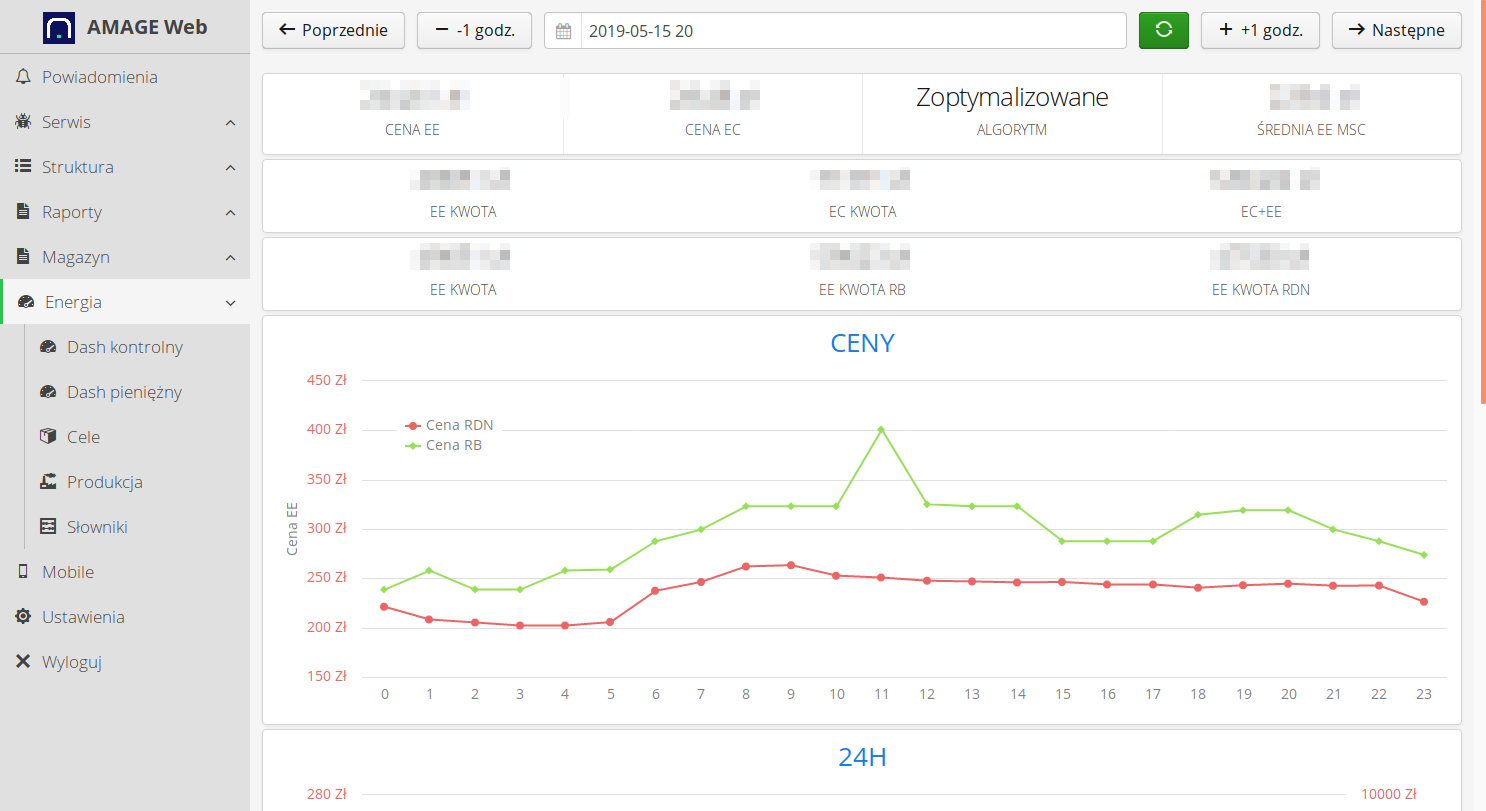Energia
Energia
Obszar rozwiązań dotyczących zarządzania danymi produkcyjnymi oraz energią. Dostępny w dwóch menu głównych:
-
Eksploatacja - menu dla obszaru eksploatacji danych
-
Zarządzanie - menu dotyczące obszarów analitycznych i wizualizacji planów
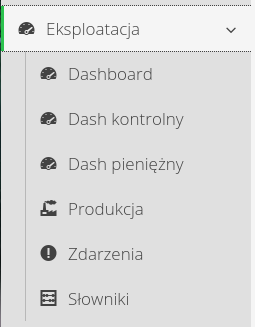
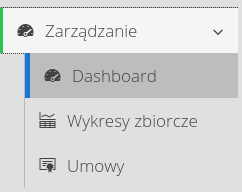
Dashboard
Mechanizm dashboardów (paneli wizualizacyjnych) pozwala na efektywną definicją wizualizacji parametrów produkcyjnych oraz planów produkcyjnych. Definicja wyglądu i prezentowanych danych jest całkowicie pod kontrolą użytkowników, pozwalając tworzyć dowolne widoki i zaawansowanie prezentowanych danych.
Domyślnie system pozwala umieścić projektowane dashboardy w trzech obszarach głównego menu aplikacji: Eksploatacja, Zarządzanie, Ochrona Środowiska. Definicja dashboardów realizowana jest w obszarze definicji słownikowej dostępnej w menu Eksploatacja. Po wejściu do definicji słowników należy wybrać przycisk Dashboardy aby przejść do listy zdefiniowanych/dostępnych elementów.
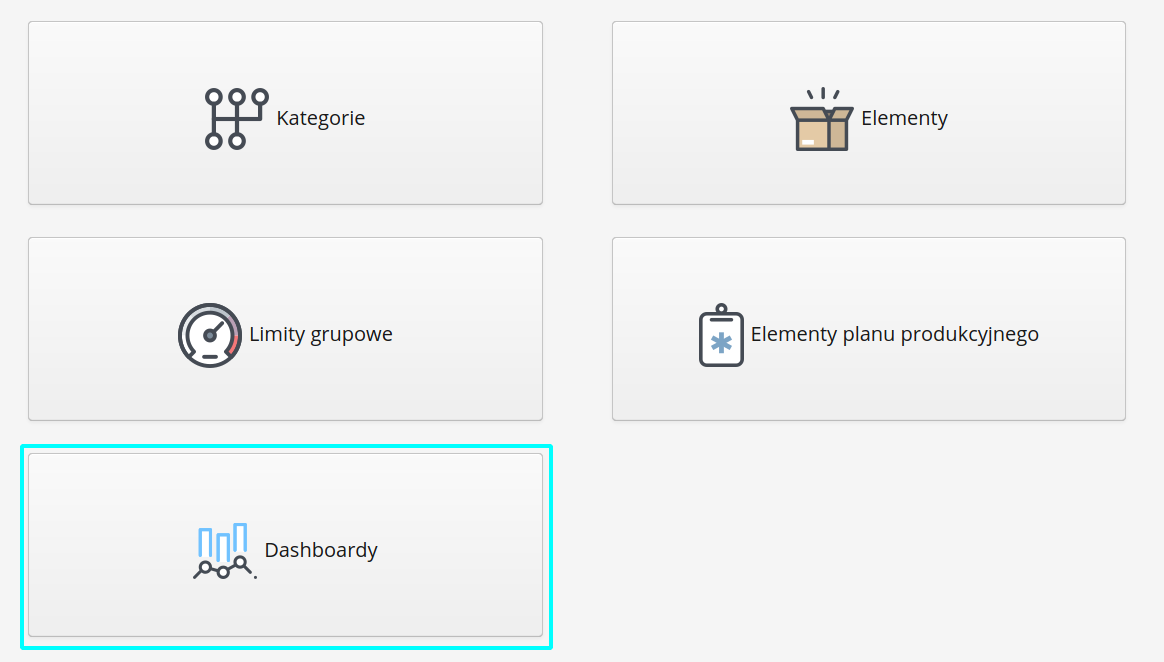
Lista dashboardów przedstawia wszystkie dostępne dashboardy w systemie. Dla każdego z nich określony jest element docelowy menu, w którym się znajdą. Każdy dashboard będzie osobną kartą w widoku zbiorczym. Za pomocą przycisku Dodaj możemyd dodać nowy dashboard. Zobacz pozwala na wyświetlenie tylko jednego wybranego panelu dashboardu w celu sprawdzenia jego prezentacji. Przycisk Edytuj pozwala przejść do edycji istniejącego dashboardu.
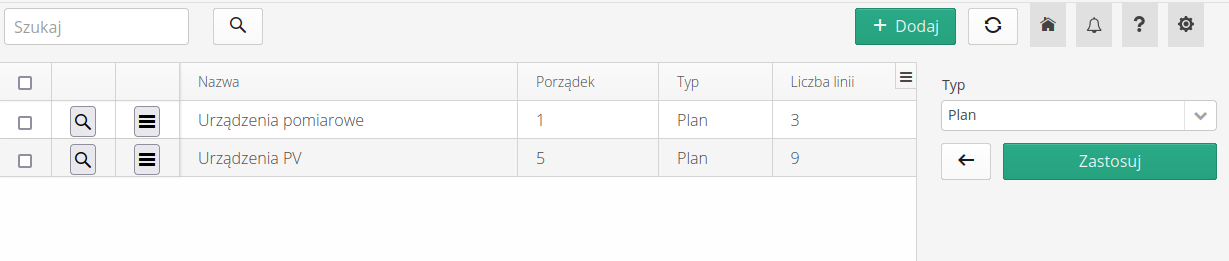
Zaprojektowany dashboard pozwala na prezentację dowolnych danych w kilku formach prezentacji. Przykładowy widok zaprojektowanego dashboardu z danymi zbieranymi z całego systemu przedstawia rysunek poniżej.
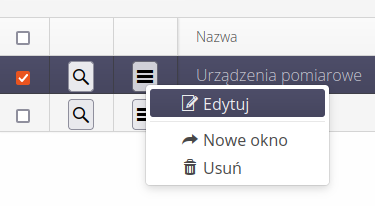
-
podgląd
-
edycja
-
nowe okno
-
usuń
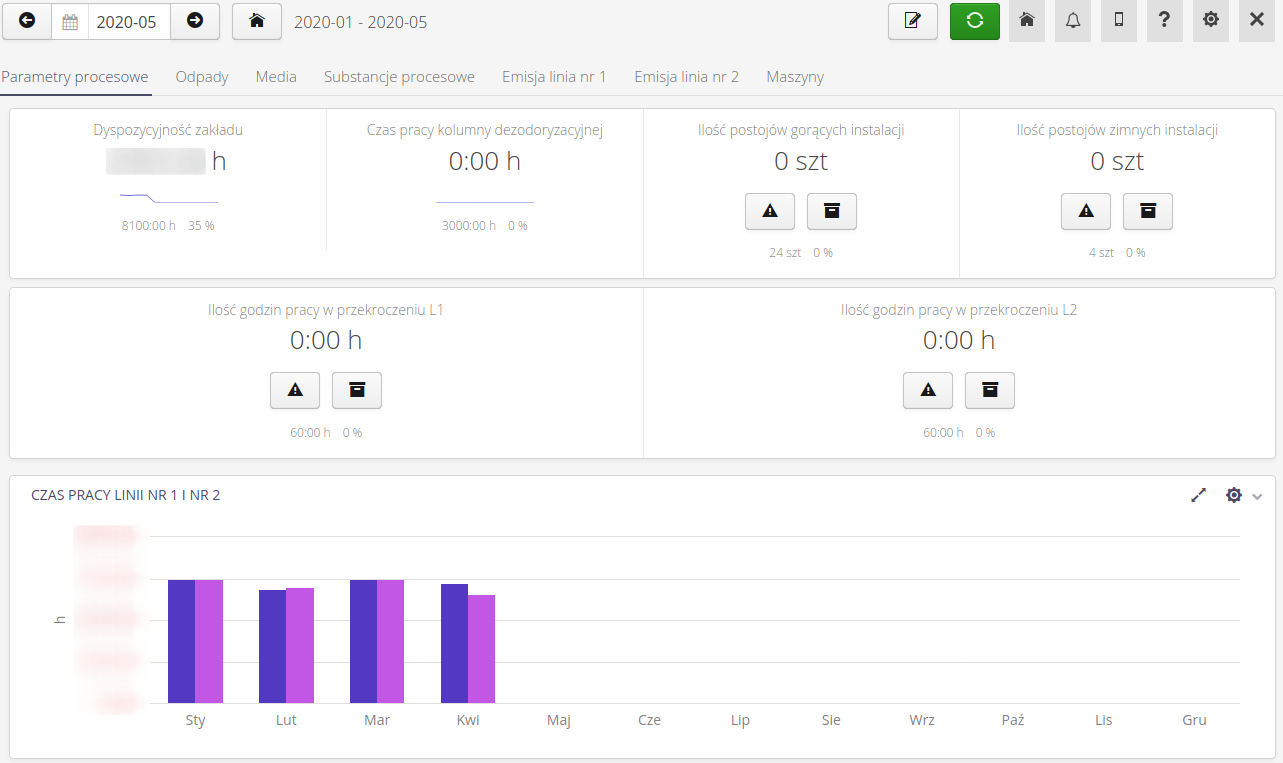
| Ze względu na charakter danych produkcyjnych (raportowanie czasowe - miesięczne, roczne itp.) wizualizacja dashboardu pozwala na wybranie miesiąca wizualizacji. Pozwala to na wyświetlenie danych w kafelkach na dany okres, który wybraliśmy w selektorze w górnej części widoku wizualizacji. |
Projektowanie dashboardu
Projektowanie dashboardu realizowane jest poprzez kilka okien dialogowych. Podstawowe dane określane są po wyborze opcji dodania nowego dashboardu lub edycję istniejącego. W widoku tym podajemy podstawowe informacje takie jak:
-
W jakim obszarze dashboard zostanie zaprezentowany - Środowisko, Eksploatacja, Zarządzanie
-
Nazwę nagłówka dashboardu
-
Kolejność, w której zostanie umieszczony na liście wizualizacji
-
Listy linii dashboardu i elementów w danej linii.
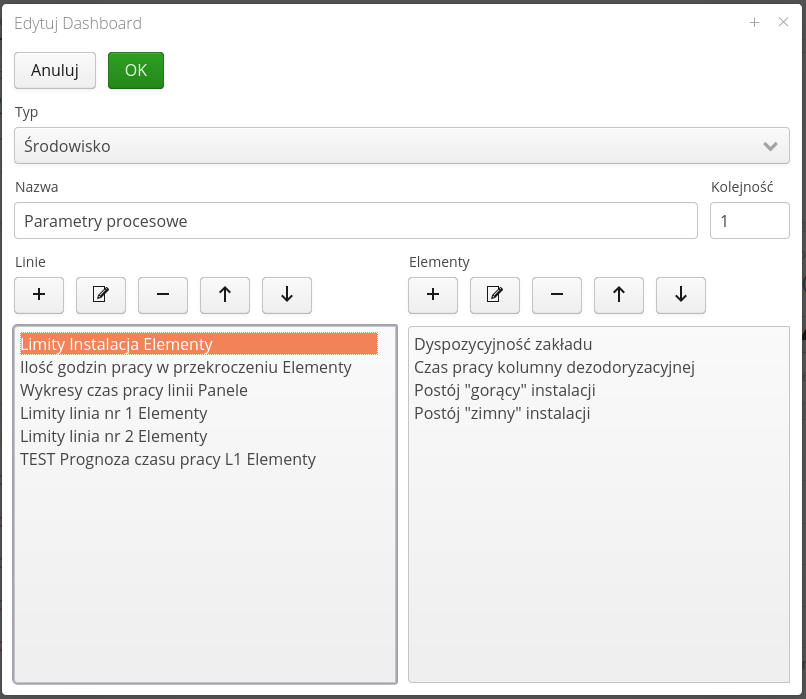
Dla dashboardu możemy określić typ filtra czasu. Czy jest to filtr zawierający tylko wybór roku, czy to ma być rok-miesiąc czy inny bardziej dokładny. Od tego zależy sposób filtrowania i wyświetlania danych.
Dashboard projektuje się podając treść poszczególnych linii dashboardu. Linia dashboardu to jest zestaw kafelków (tiles), które umieszcza się w jeden sekcji. System stara się automatycznie dostosować liczbę kafelków do dostępnego miejsca odpowiednio rozszerzając/zmniejszając kafelki.
Dostępne są dwa typy linii: elementy oraz panele. Elementy to zestaw kontrolek, które zawierają zestaw danych wizualizacyjnych ale nie są możliwe do powiększania. Panele to zestaw kontrolek, które zawierają więcej danych lub są prezentowane w taki sposób, gdzie ważna jest możliwość powiększenia widoku do pełnego ekranu oraz eksportu danych. Zwykle panele służą do wizualizacji wykresów i tabel.
Edycja nowej linii polega na określeniu jego tytułu, opcji czy wyświetlać tytuł w wizualizacji, typu linii oraz jej rozmiar (ważny w przypadku linii typu panele) - określa to pionowy, domyślny, rozmiar takiej linii.
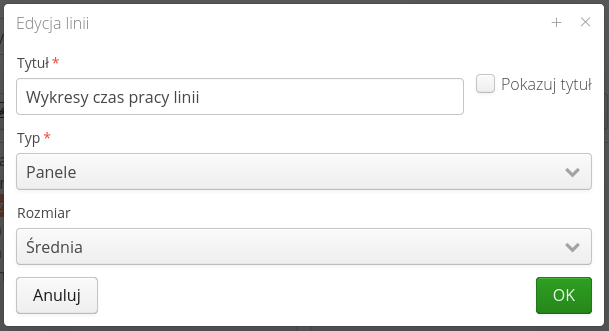
Każda linia składa się z listy elementów/paneli. W zależności od wybranego typu systemu pozwala dodać z listy dostępnych styli wizualizacji dane. Po otwarciu okna edycji elementu linii możemy zdefiniować sposób prezentacji, tytuł danego kafelka. W przypadku wyboru typu panelu/elementu system każdorazowo prezentuje obraz podglądu przykładowego widoku takiego kafelka.
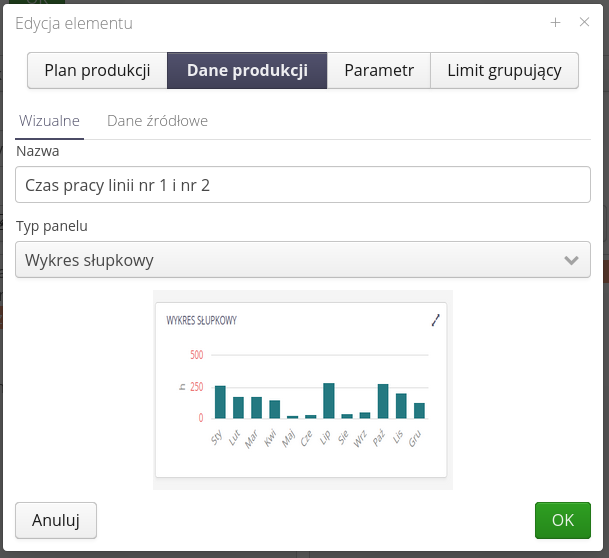
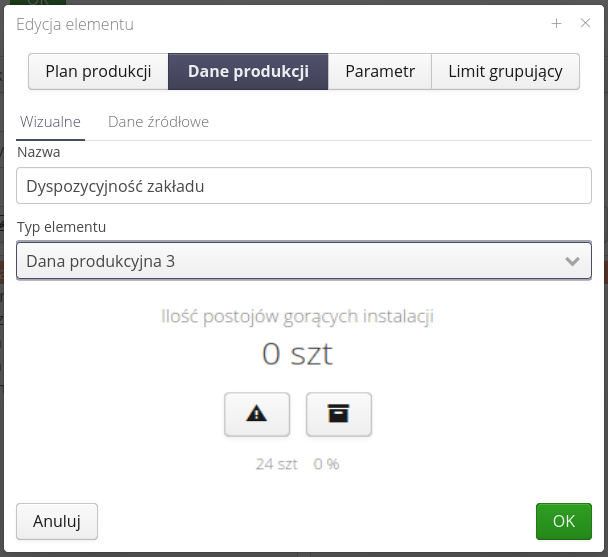
Dla każdego elementu wymagane jest również podanie źródła danych, z którego pochodzą dane do wizualizacji. W zależności od typu wizualizacji kafelek/panel użytkownik może wybierać źródło danych z: Danych produkcyjnych, Planów produkcyjnych, Parametrów zasobów lub limitów grupujących. W zależności od sposobu wizualizacji można wybrać jeden lub wiele takich parametrów (tabele, wykresy pozwalają na zebranie wielu danych w jeden wykres)
| W przypadku, gdy wizualizujemy kafelek danych produkcyjnych to system automatycznie ukrywa wartość limitu w widoku kafelku danych produkcyjnych, jeśli element nie ma takiego limitu określonego. |
W dashboardzie wyświetlenie odpowiedniego komunikatu w przypadku, gdy dany kafelek nie ma historii danych produkcyjnych dla danego miesiąca
| Kafelki z wyświetlaniem danych produkcyjnych w zależności od konfiguracji pozwalają na dostęp do historii wprowadzania parametru oraz pozwalają wprowadzić nowe wartości (np. dla danych rejestrowanych zdarzeniowo). |
Wykresy złożone (multi-wykresy)
Moduł pozwala na wizualizację danych produkcyjnych/planów produkcyjnych za pomocą złożonych wykresów i ich elastyczną konfigurację. Moduł służy do wprowadzenia elastycznej analityki danych wprowadzanych w systemie za pomocą danych produkcyjnych oraz planu produkcyjnego.
Po otwarciu modułu, system nie wyświetla żadnego wykresu. W górnej części okna dostępne są selektory zapisanych poprzednio zestawów wykresu. Po wybraniu dowolnego i akceptacji go za pomocą przycisku Zobacz wykres zostanie załadowany. Przycisk Nowy pozwala na utworzenie nowego widoku wykresu. Przycisk → pozwala schować panel konfiguracyjny dla każdego wykresu tak aby zwiększyć miejsce na wizualizację danych.
Po wybraniu dowolnego wykresu lub utworzeniu nowego ładowana jest dalsza część okna. Główny jej obszar zajmuje wykres. W prawej części pojawia się panel konfiguracyjny umożliwiający konfigurację wykresu i danych.
Dane dostępne w panelu bocznym pozwalają na:
-
Zapis - zapis aktualnego widoku do późniejszego użycia
-
PDF - eksport widoku do formatu PDF/wydruku
-
Excel - eksport widocznych danych w formie arkusza XLS do dalszej obróbki/edycji
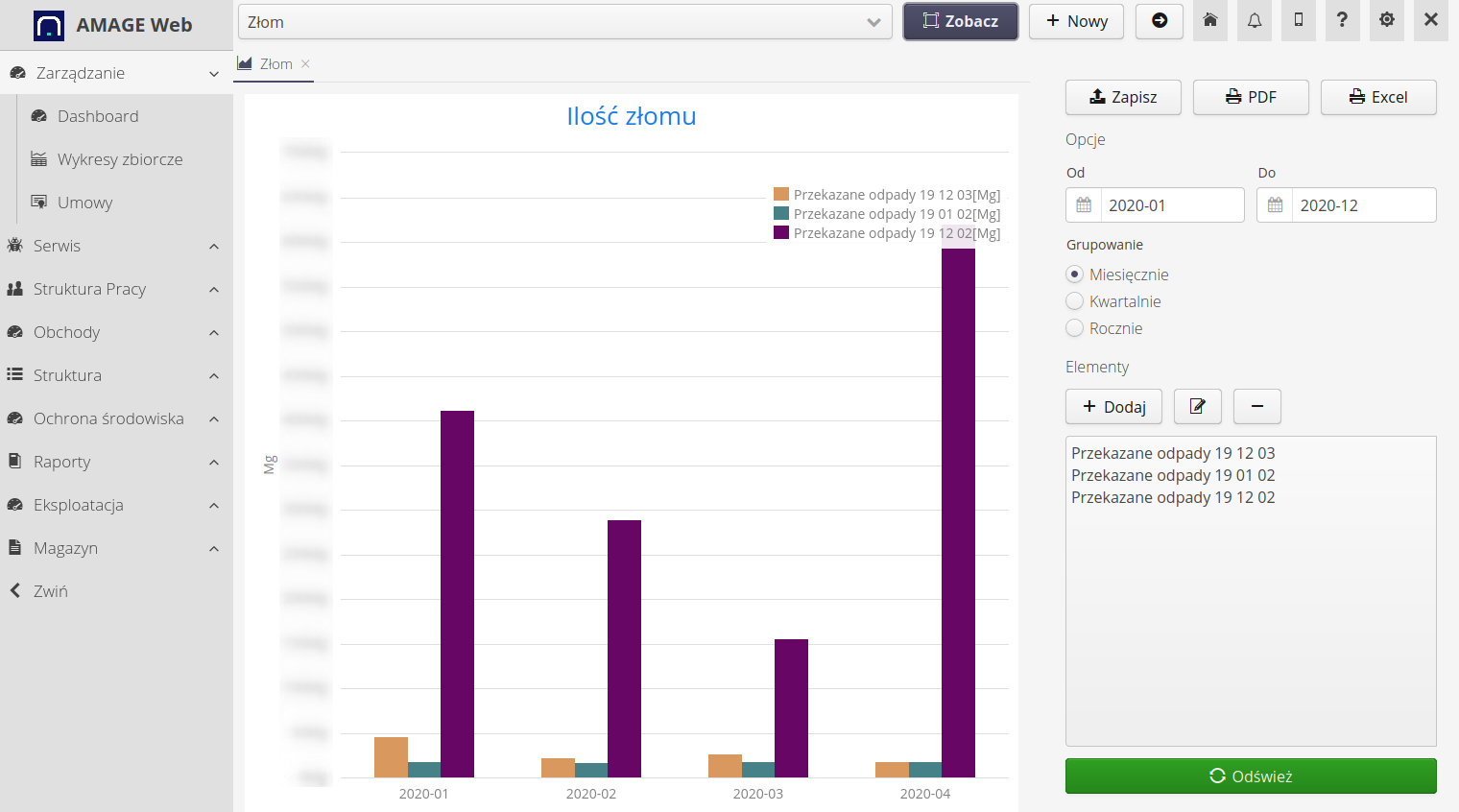
Dodatkowe opcje związane z prezentacją wykresu to:
-
Określenie dat analizowanych danych (od-do)
-
Określenie grupowania danych - czy wykres ma mieć grupowane dane w formacie miesięcznym, kwartalnym czy rocznym
-
Konfigurację parametrów, które są wyświetlane w widoku wykresu.
Parametry po wybraniu opcji dodaj/edytuj wyświetlają dodatkowe okno konfiguracyjne. Okno pozwala na:
-
określenie sposobu prezentacji danych - wykres liniowy/słupkowy.
-
czy dane miesięczne mają być w kolejnych miesiącach dodawane (przyrostowo)
-
czy system ma aproksymować dane (liniowo) do końca danego roku kalendarzowego
Dodatkowo użytkownik wybiera jeden parametr z danych produkcyjnych, planu produkcyjnego lub parametrów zasobu służący jako źródło danych.
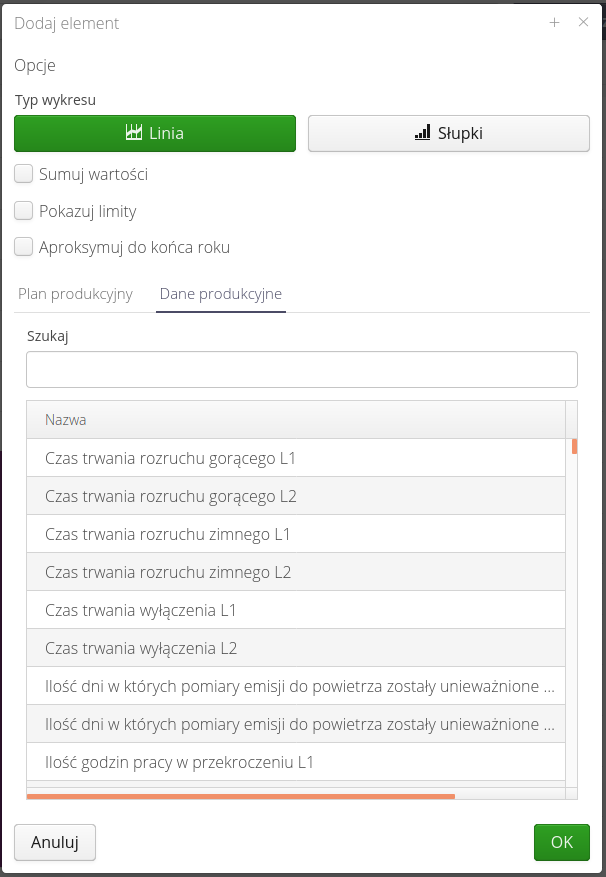
| Formaty wykresów mogą być łączone tj. można na jednym wykresie jedną daną wykreślić w formie słupków a drugą w formie linii. System również automatycznie i inteligentnie wybiera oś wartości łącząc dane o tych samych jednostkach na tą samą oś. Należy jednak wziąć pod uwagę mieszanie wielu parametrów o różnych jednostkach, gdyż spowoduje to powstanie wielu opisów/skal osi. |
Raportowanie i analiza danych produkcyjnych
Analiza i raportowanie danych produkcyjnych w zakresie produkcji energii pozwalają na monitorowanie dowolnie definiowalnych parametrów pracy zakładu oraz monitoring ich raportowania. Na podstawie wprowadzonych danych można wygenerować dane niezbędne do raportowania zewnętrznego do instytucji odpowiedzialnych za monitoring np. parametrów środowiskowych.
Ekranem startowym jest widok ogólny interesujących danych produkcyjnych. W menu pod linkiem 'Produkcja' dostępny jest dashboard wizualizacyjny. W zależności do konfiguracji systemu na nim pojawiają się informacje o kluczowych parametrach.
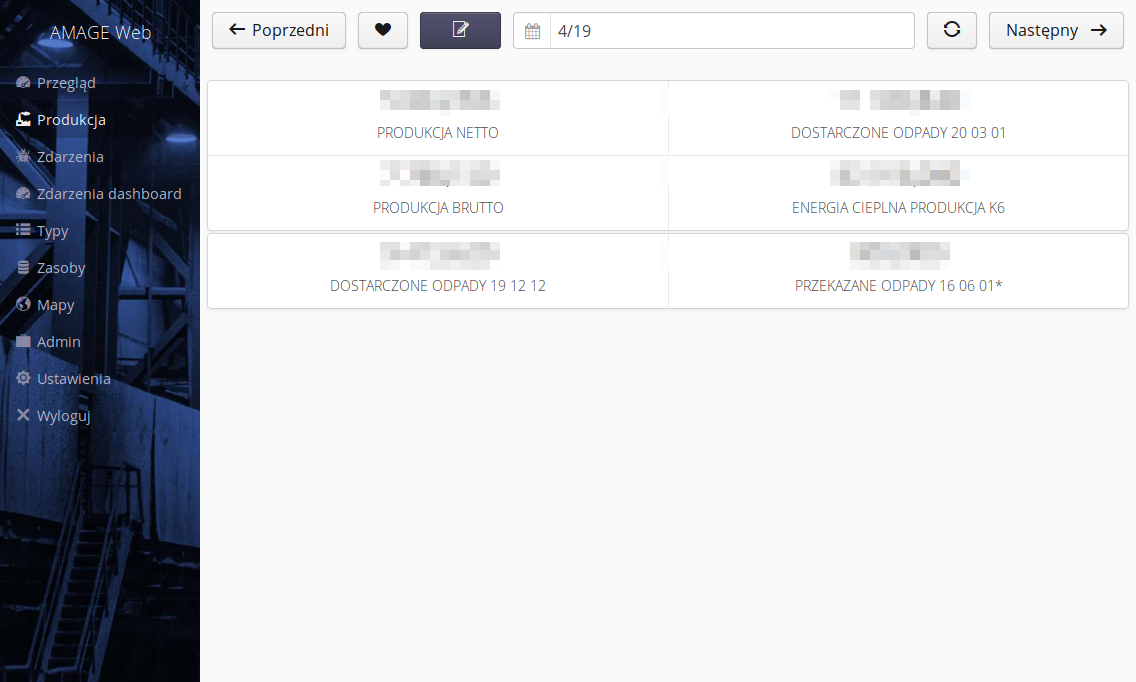
Na górnej belce znajdują się przyciski: * do nawigacji pomiędzy miesiącami. Domyślnie wczytywany jest aktualny miesiąc. * do wyboru miesiąca z kalendarza * odświeżenia widoku * przejścia do szczegółowego widoku miesięcznego. Przycisk przenosi do szczegółów danego miesiąca.
Domyślnym widokiem jest widok aktualnego miesiąca. Przyciskami nawigacyjnymi można przejść do wybranego/innego miesiąca w przód lub wstecz. Wybranie przycisku z ikoną serduszka pozwala na wyświetlenie własnych parametrów określonych jako ulubione.
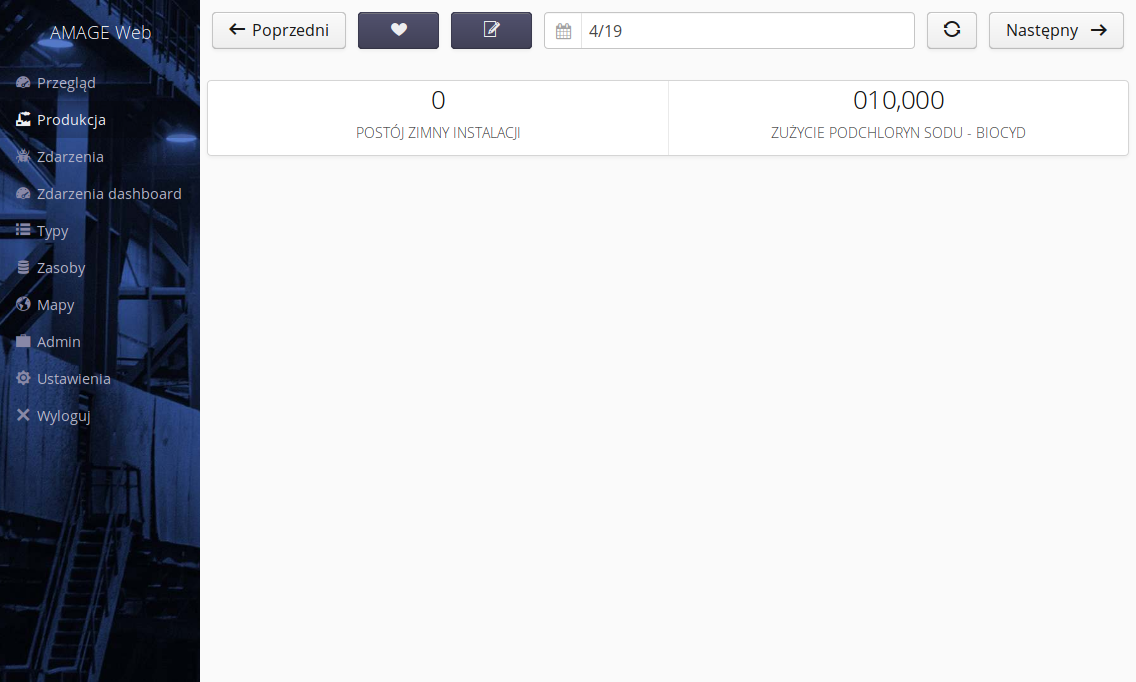
| Konfiguracja widoczności parametrów globalnych oraz ulubionych opisana jest w dalszej części dokumentacji. |
Widok danych rocznych
Wybranie z menu głównego sekcji Energia → Produkcja wyświetli widok parametrów w kontekście rocznym. Domyślnie wczytywane są parametry dla aktualnego roku.
| Ulubione parametry i ich widoczność definiowane są dla każdego użytkownika z osobna. Każdy może mieć swój zestaw parametrów, które są dla niego najbardziej istotne. |
Wszystkie parametry, które zostały zdefiniowane i są ustalone jako widoczne w podsumowaniu rocznym pojawiają się w komórkach danych.
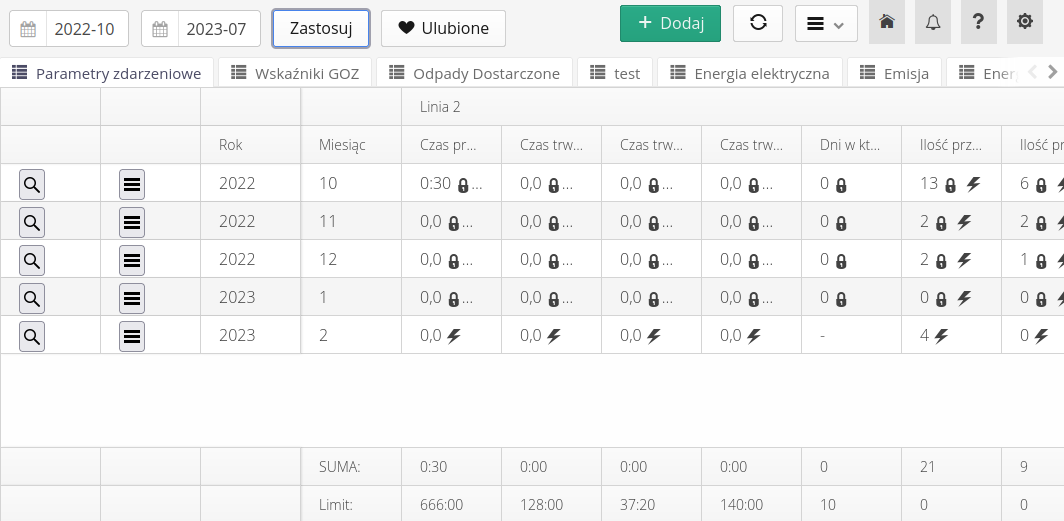
| Aby wybrać zakres należy wybrać zakres dat a następnie wybrać przycisk 'Zastosuj' |
Wybranie innego zakresu dat przeładuje informacje zapisane w systemie. Dodatkowo wybór przycisku 'Ulubione' przełączy widok na parametry, które każdy użytkownik samodzielnie określił jako ulubione.
W filtrze zaawansowanym - ukryty panel 'Filtr' dostępne są filtry zaawansowane m.in. filtrowanie po wybranej kategorii parametrów.
Lista parametrów posiada rząd sumujący, który na dole każdej kolumny sumuje wartość poszczególnych parametrów. Tabela również posiada obsługę definiowalnych limitów i ostrzeżeń dla parametrów. W razie przekroczenia przez parametr definiowalnych granic ostrzeżeń komórki będą kolorowane na żółty kolor (ostrzeżenie) lub czerwony (alarm). Limity i progi definiowane są w ustawieniach parametrów.
W przypadku gdy dany parametr w określonym miesiącu osiągnie wartość określaną jako ostrzeżenie lub alarm względem danego limitu rocznego, to komórki danego parametru będą oznaczane kolorem żółtym (ostrzeżenie) lub czerwonym (alert).
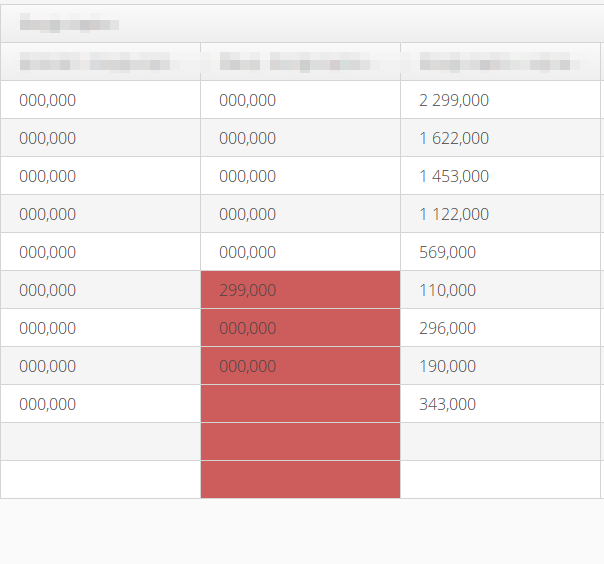
Widok danych miesięcznych
Po wybraniu przycisku 'Edycja' w widoku dashboard’u lub wybraniu dowolnego miesiąca w tabeli zbiorczej następuje przejście do widoku miesięcznego. Po wybraniu danych miesięcznych wczytywany jest widok szczegółów dane miesiąca. Dane podzielone są na sekcje. Każda sekcja ma swój nagłówek, który posiada informacje o:
-
nazwie danej sekcji
-
ikonie wskazującej czy dana sekcja jest w pełni uzupełniona (ikona listy) czy dowolny parametr z danej kategorii w danym miesiącu nie jest wprowadzony (ikona przekreślenia).
-
kolor tła - jeśli kolor tła jest jasny oznacza to, iż w danej sekcji nie ma żadnego parametru przypisanego do aktualnego użytkownika, który nie jest wprowadzony. Kolor czerwony oznacza, że w danej sekcji użytkownik musi wprowadzić dane.
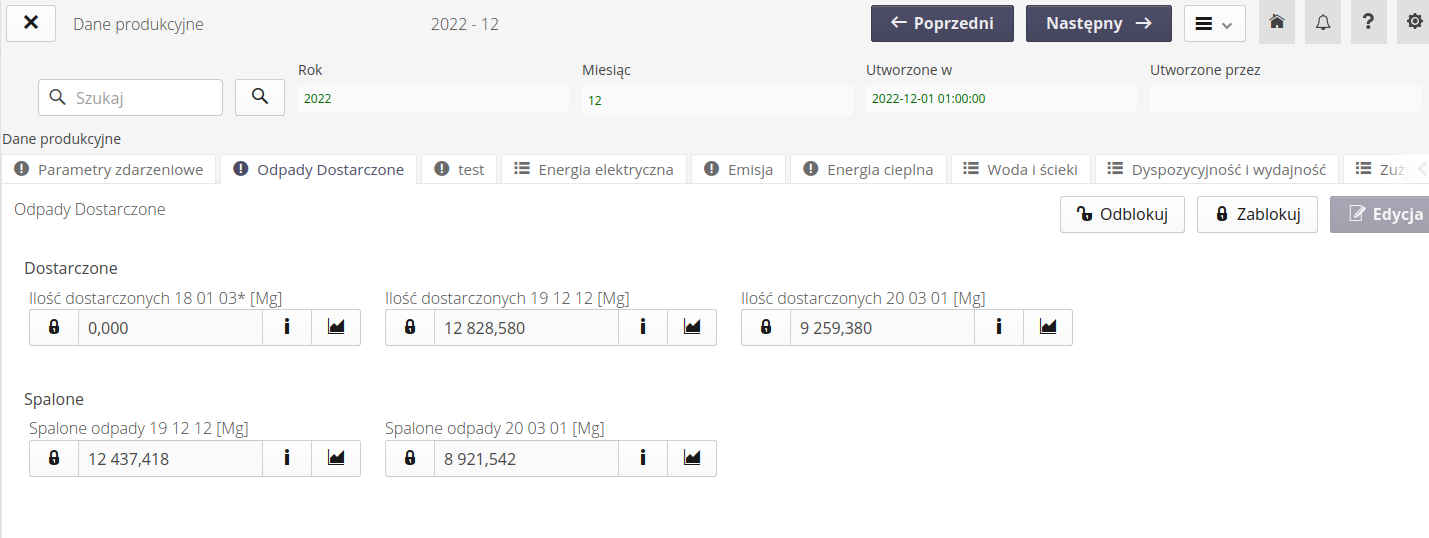
Po wybraniu danej sekcji rozwija się ona i przedstawia wszystkie parametry do niej przypisane. Każdy posiada wartość oraz dwa przyciski skojarzone z nim. Wartość w przypadku, gdy dany użytkownik jest za nią odpowiedzialny oraz nie została wprowadzona posiada czerwoną obwódkę. W sekcji dostępny jest też przycisk edycji danej sekcji.
| przycisk edycji może być zablokowany. Oznacza to, iż dany miesiąc jest zablokowany do edycji. Tylko osoba z uprawnieniami może odblokować dany miesiąc do edycji. Należy skontaktować się z nią w celu realizacji takiej operacji. |
Każdy parametr składa się z kilku komponentów:
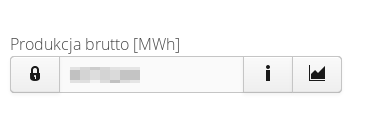
-
przycisk kłódki - blokada/odblokowanie parametru
-
wartość parametru i opis
-
przycisk informacji dodatkowych
-
przycisk wykresu w dziedzinie czasu
| Blokada parametrów pozwala uprawnionym użytkownikom zablokować dostęp do edycji danego parametru i nie pozwolić na edycję po zatwierdzeniu danych np. z danego miesiąca. |
W przypadku gdy wartość parametru dla danego roku przekracza limity pole kolorowane jest odpowiednio na żółto (ostrzeżenie) lub czerwono (alert).
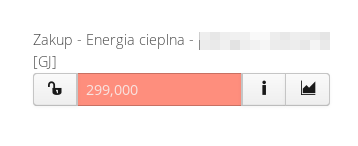
Po wybraniu przycisku informacyjnego pojawia się okno z podstawowymi informacjami takimi jak parametry, osoby odpowiedzialne oraz ustawione limity na dany parametr w aktualnym roku.
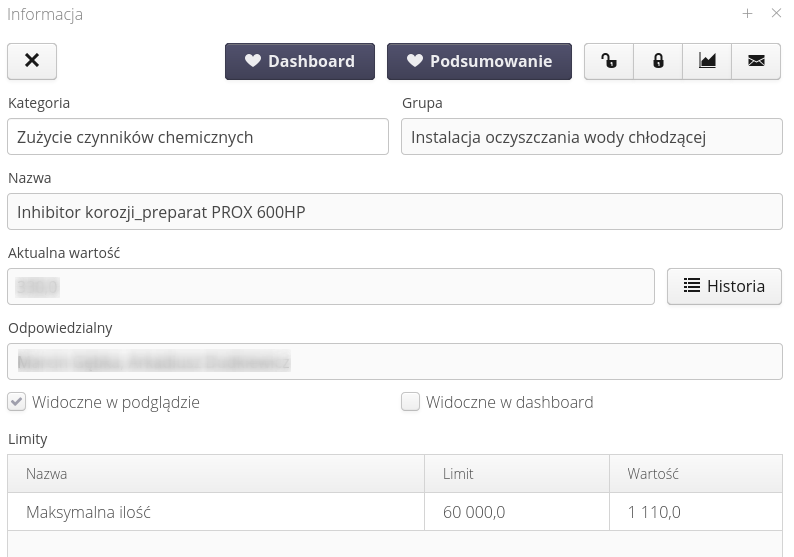
W tym widoku możemy zablokować/odblokować wprowadzanie danych dla tego parametru w danym miesiącu. Możemy wywołać okno wykresu w dziedzinie czasu lub dodać/usunąć dany parametr z listy własnych ulubionych.
W oknie dodatkowo przedstawiana jest informacja, czy parametr jest skonfigurowany jako domyślnie widoczny w podglądzie rocznym i w dashboardzie startowym (dane ustawiane przez administratora systemu). Widoczny jest również limit oraz progi ostrzeżenia i alarmu. Dane wyświetlane są tylko w przypadku, gdy dany parametr posiada ustawiony limit.
Powiadomienie mailowe - po wybraniu ikony poczty otwiera się okno z możliwością powiadomienia za pomocą komunikatów email dla osób, które są przypisane do danego parametru. Wiadomość wysyłana jest do osób odpowiedzialnych za wprowadzanie parametru. Może to ułatwić przesłanie informacji o potencjalnym błędzie wprowadzonych danych lub konieczności wprowadzenia danych.
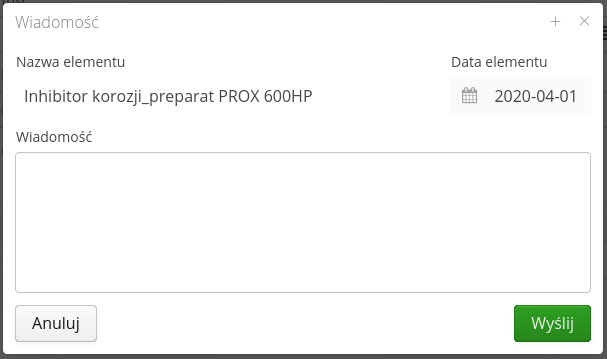
Wybranie przycisku wykres otwiera okno wizualizacji wykresów. Domyślnie wczytywany jest okres ostatniego roku (12 miesięcy). Wykres można parametryzować za pomocą opcji dostępnych w górnej belce okna:
-
Sumowanie - powoduje sumowanie miesięczne wprowadzanych wartości
-
Wyświetl linię limitu - wyświetla dodatkową linię wskazującą wykres w danym roku - tylko dla parametrów, które posiadają taki limit
-
Okres - sumowanie danych w okresie miesięcznym, kwartalnym bądź rocznym
-
Typ wykresu - liniowy/słupkowy
-
Zakres dat do wizualizacji
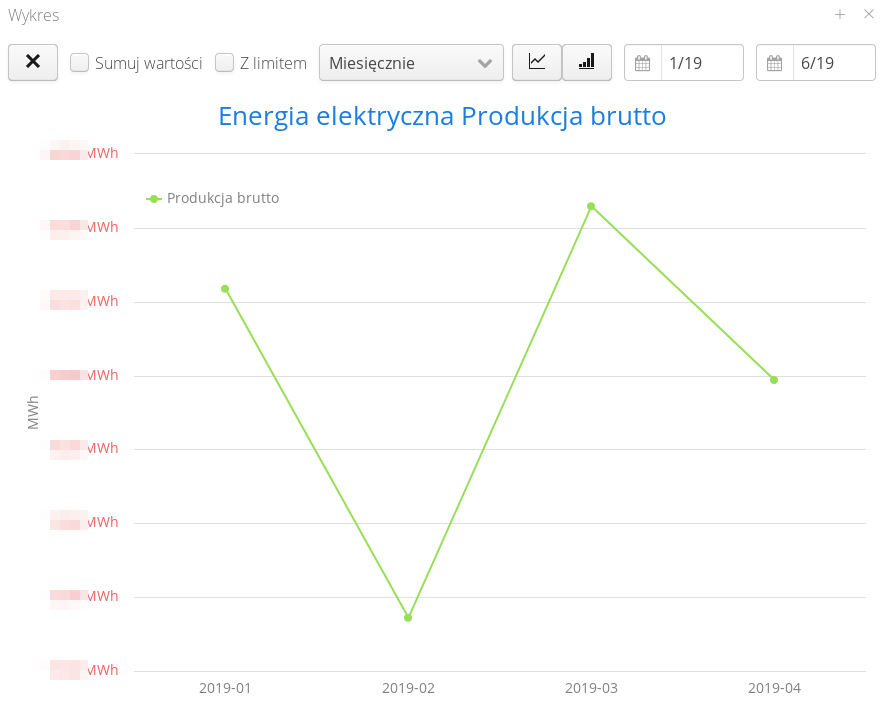
Po wybraniu przycisku 'Historia' otwiera się okno wskazujące historię wprowadzania danych dla danego parametru. Wyświetlane są informacje o wprowadzonej wartości, osobie i dacie wprowadzenia, czy wpis wynika z raportowania zdarzeniowego oraz, czy jest poprawny. Dostęp do załączników wprowadzonych w trakcie rejestracji zdarzenia jest możliwy poprzez wybranie przyciski Pokaż w kolumnie Załącznik. Pozwala to na dodanie plików, ale również pobranie, podgląd lub ich usunięcie.
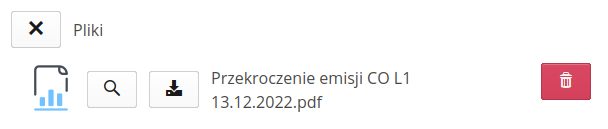
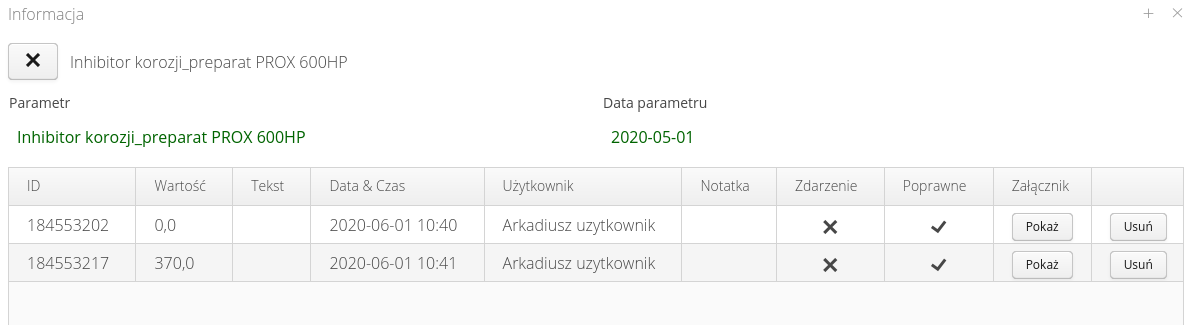
Dla przypadków zdarzeniowych dane wpisywane jako parametry zdarzeniowe pozwalają na modyfikację rzeczywistej wartości wyświetlanej jako wartość danego parametru w widoku miesięcznym. Do tego służą informacje wyświetlane w widoku historii, jeśli pokazujemy je dla takiego typu parametru.
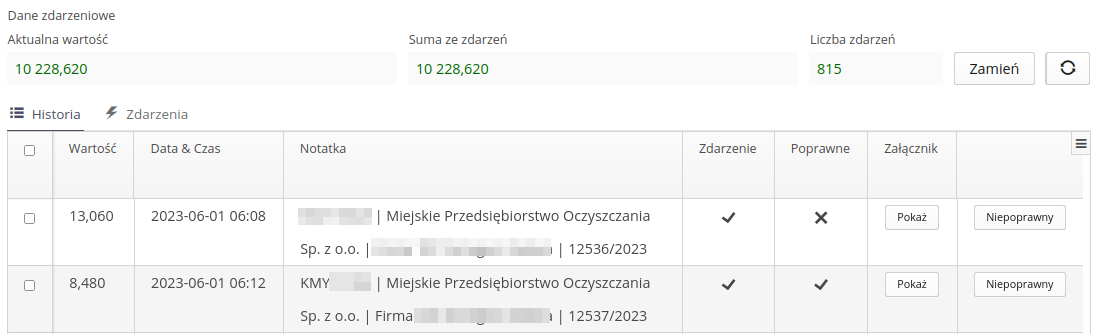
System wskazuje:
-
Aktualną wartość danego parametru produkcyjnego dla danego miesiąca
-
Wartość wynikającą z sumy wszystkich zdarzeń
-
Liczbę zdarzeń
Użytkownik może dla wybranego wpisu w historii zaznaczyć go jako niepoprawny. Wybór przycisku Usuń spowoduje oznaczenie tego rekordu jako niepoprawny, ALE nie zostanie ten rekord usunięty. Dodatkowo wartość wynikająca z tego wpisu w historii zostanie odjęta od aktualnej wartości danych produkcyjnych.
Użytkownik ma też możliwość zamiany wartości danych produkcyjnych dla danego miesiąca na dowolną wartość. Poprzez wybranie przycisku Zamień użytkownik ma możliwość wpisania innej wartości niż aktualna dla danego parametru produkcyjnego ORAZ inna niż wynika z sumy zapisów historycznych. Może to być wykorzystane do finalnej korekty wartości danych pomiarowych wynikającą z uzgodnień np. z zewnętrznymi firmami/jednostkami organizacyjnymi. W takim przypadku wartość Aktualna wartość będzie miała inną wartość niż Suma ze zdarzeń.
Zamiana wartości parametru wymaga odpowiedniego uprawnienia. Aby użytkownik miał możliwość wprowadzenia takiej zmiany, należy mu nadać uprawnienie Dane produkcyjne - wymiana wartości.
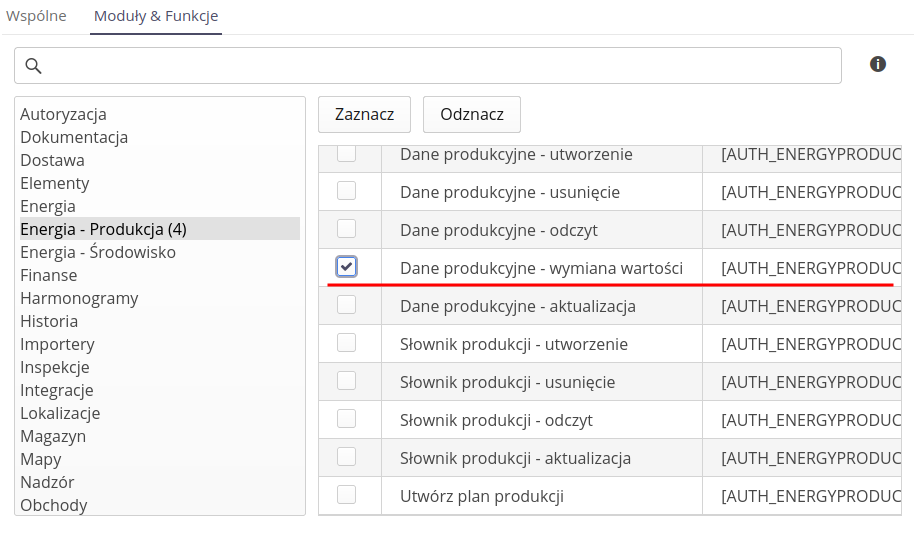
| Należy pamiętać, że wymiana wartości spowoduje oznaczenie wszystkich zapisów historycznych jako niepoprawne. Pojawia się też zapis w historii zdarzeń, aby to jednoznacznie wyjaśnić. |
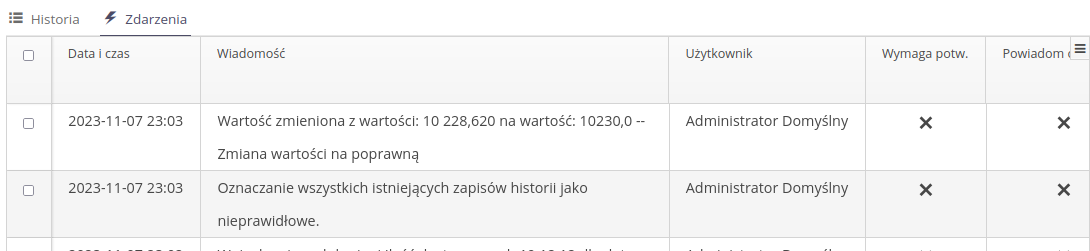
Wprowadzanie danych
Jeśli zalogowany użytkownik jest określony jako osoba odpowiedzialna za podanie/wprowadzenie danego parametru jest to sygnalizowane w widoku miesięcznym, wskazując który parametr jeszcze nie został wprowadzony przez użytkownika.
Aby rozpocząć wprowadzanie danych, w widoku miesięcznym należy wybrać przycisk 'Edycja' w wybranej sekcji. Pojawi się okno z wprowadzonymi dla danej sekcji parametrami. Parametry, które dany użytkownik zobowiązany jest wprowadzić posiadają czerwoną gwiazdkę oraz są edytowalne. Parametry, do których użytkownik nie ma dostępu są zablokowane.
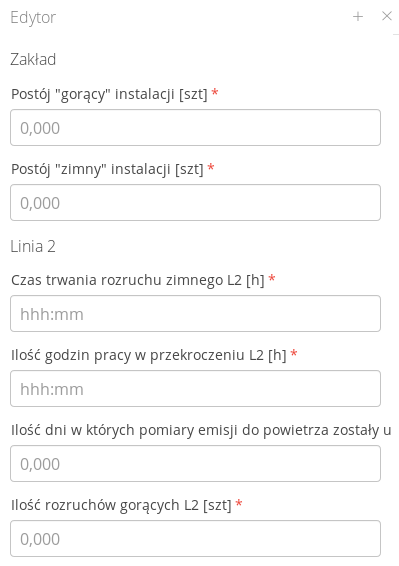
W widoku, jeśli parametr nie został wprowadzony, wyświetlana jest podpowiedź formatu wprowadzania danych w zależności od tego, czy jest to typ liczbowy, czy czas. Po wprowadzeniu danych i ich zatwierdzeniu przechodzimy ponownie do wybranego widoku miesięcznego.
Powiadomienia o brakach na dany miesiąc
System automatycznie powiadamia użytkowników drogą mailową o braku wprowadzonych danych do systemu. Automatycznie, zgodnie z ustawieniami, system na początku miesiąca przesyła informacje do wybranych użytkowników o braku wprowadzonych danych wraz z listą parametrów, które jeszcze nie zostały wprowadzone przez danego użytkownika.
Dane produkcyjne - konfiguracja
Konfiguracja systemu realizowana jest przez uprawnione osoby. Osoby z możliwością konfiguracji systemu dostają dostęp do definicji słowników. Realizowane jest to przez dostęp do systemu z menu głównego 'Energia → Słowniki'. W widoku wyświetlane są w formie kafelek możliwe dane do edycji. Podstawowymi danymi są elementy i parametry.
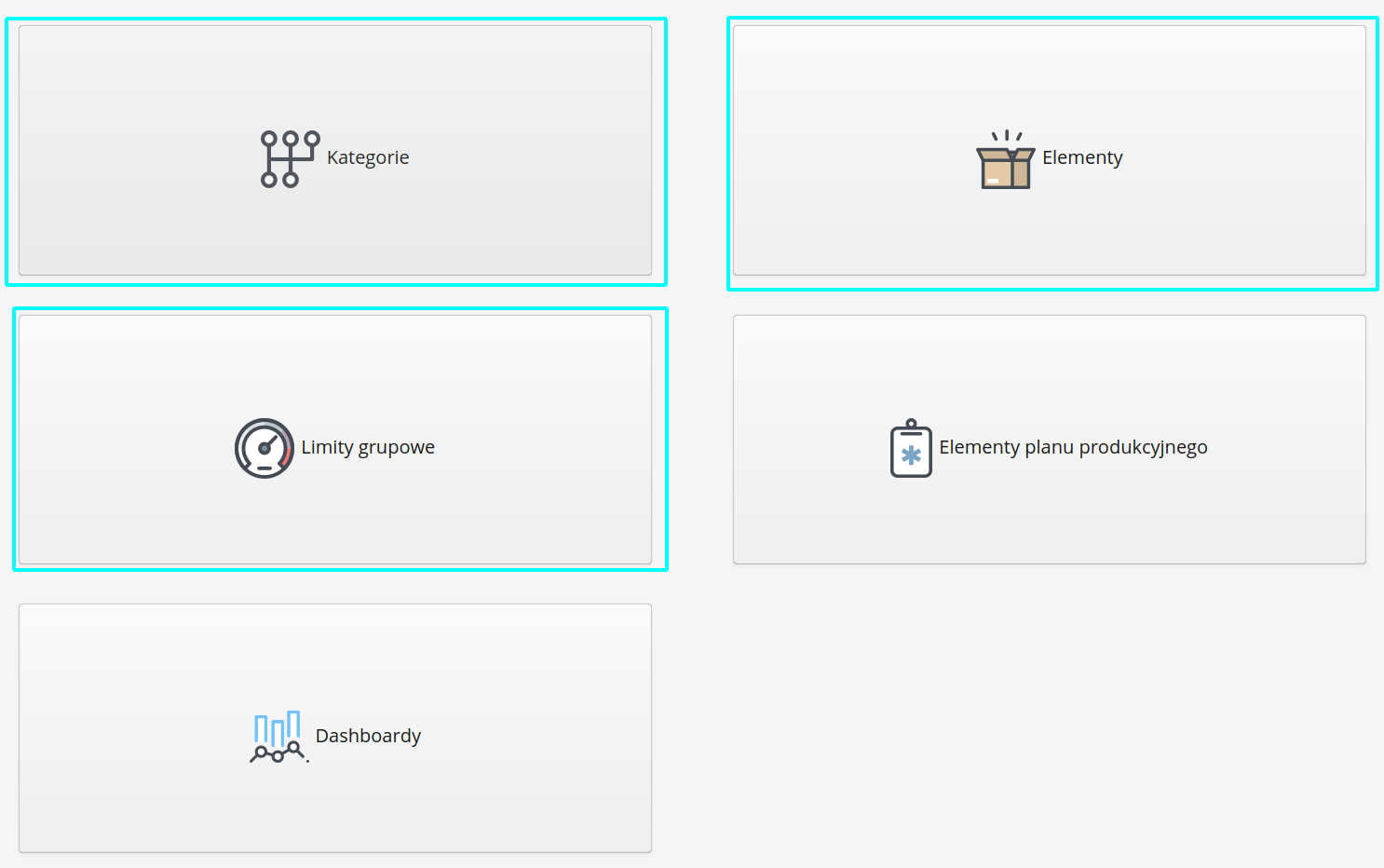
Kategorie
Kategorie parametrów produkcyjnych pozwalają na pogrupowanie parametrów w kategorie i grupy ułatwiające prace na raportowaniem poszczególnych obszarów danych produkcyjnych. Lista danych produkcyjnych zawiera zarówno informacje podstawowe takie jak nazwa kategorii, ale również kolejność wyświetlania. Za pomocą przycisków strzałek w menu akcji mamy możliwość zmiany kolejności widoku zdarzeń.
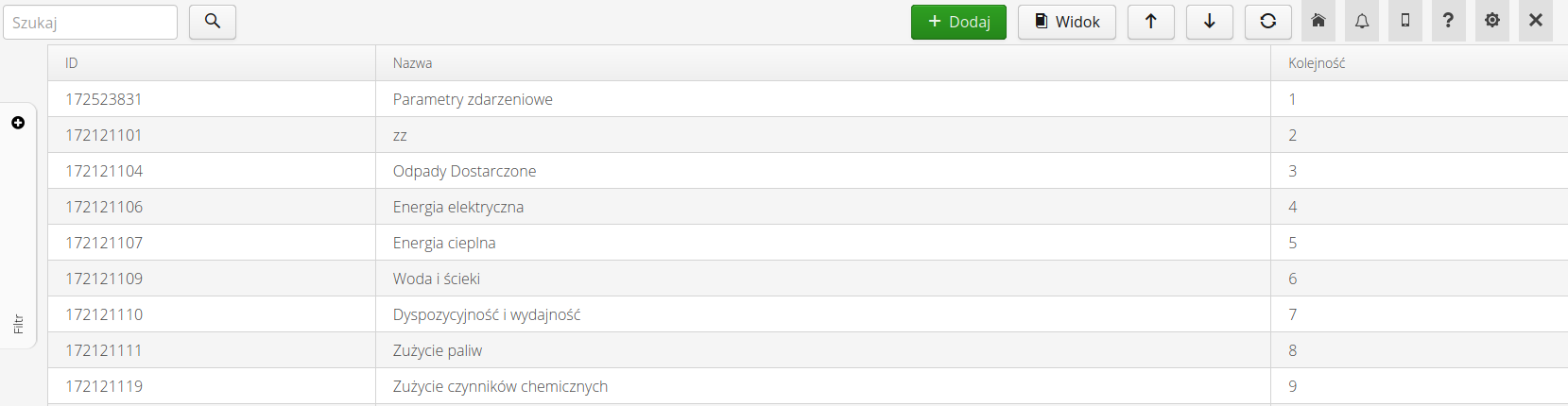
Dodanie/edycja następuje po wyborze akcji Dodaj lub Widok, a następnie wejście w tryb edycji.
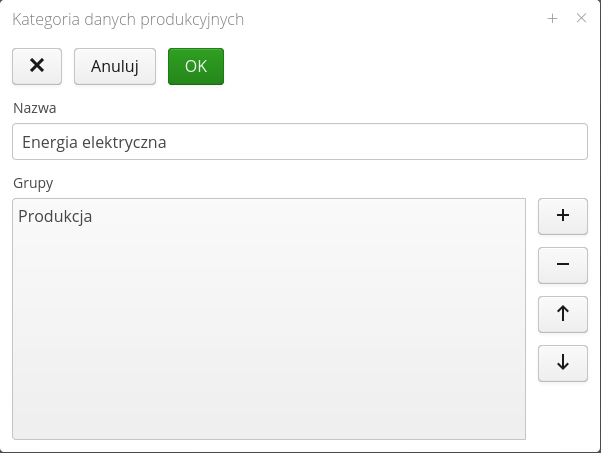
Kategoria posiada własną nazwę oraz listę grup w ramach danej kategorii. Dodanie/edycja następuje poprzez wybór odpowiednich akcji z dostępnych przycisków.
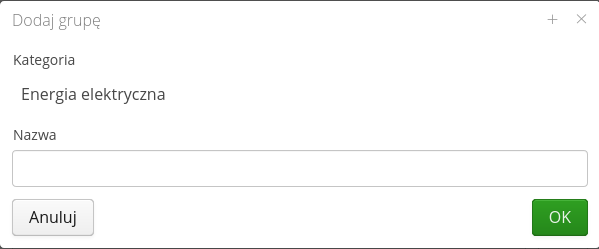
Po dodaniu kategorii/grup można je wykorzystać w oknie definicji parametrów produkcyjnych aby podzielić parametry produkcyjne zgodnie z wymaganiami/podziałem procesu w danym zakładzie.
Parametry produkcyjne
Po wejściu do definicji elementów pojawia się okno z możliwością wprowadzania/edycji parametrów produkcyjnych.
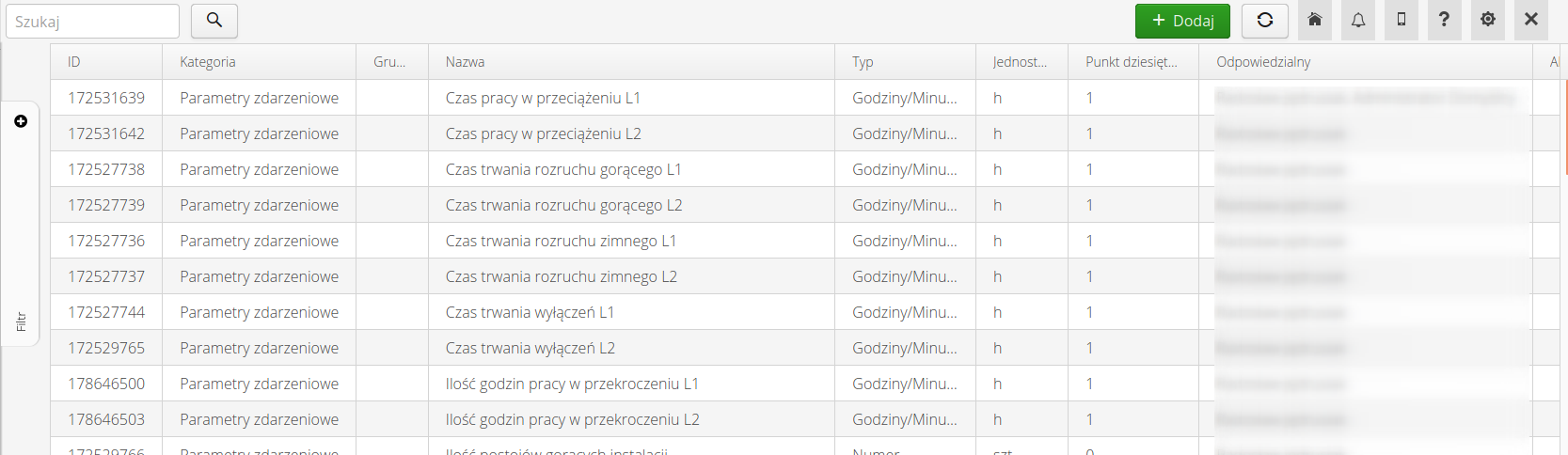
Aby dodać nowy parametr należy wywołać akcję przyciskiem '(+) Dodaj'. Po wywołaniu tej akcji pojawia się okno wprowadzania parametru.
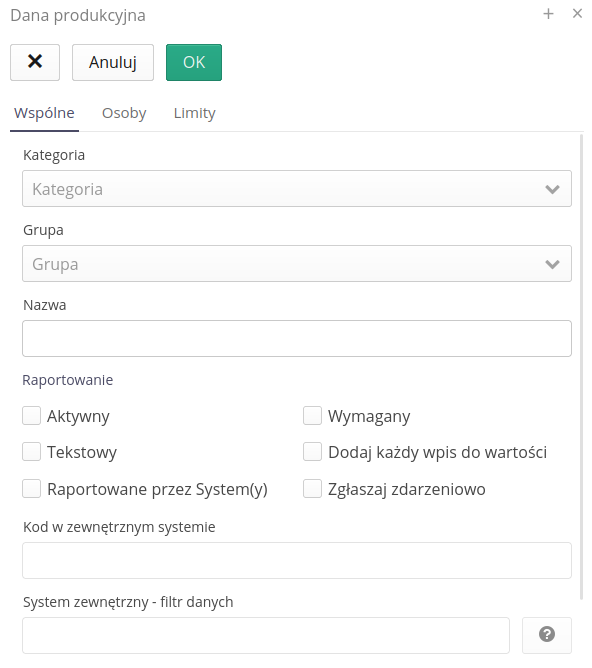
Każdy parametr ma swoje właściwości:
-
Kategoria - kategoria służy do grupowania parametrów np. Energia elektryczna
-
Grupa - grupa, jest podrzędnym grupowaniem względem kategorii. Można w ramach jednej kategorii zdefiniować kilka grup np. "Linia 1/2/3".
-
Nazwa - nazwa parametru
-
Kod - kod identyfikacyjny parametru. Wykorzystywany np. w integracjach z zewnętrznymi systemami
-
Opis - opis parametru
-
Aktywny - parametr aktywny jest widoczny we wszystkich widokach danych. Wyłączenie tej opcji spowoduje ukrycie parametru z listy. UWAGA. Nie są kasowane dane i historia tego parametru
-
Wymagany - określa wymagalność parametru. Ten parametr nie może być pominięty podczas sprawdzania kompletności danego miesiąca.
-
Tekstowy - parametr jest parametrem tekstowym i nie jest sprawdzany pod względem limitów i innych wartości liczbowych. Nie można wywołać wykresu dla tego parametru.
-
Dodaj każdy wpis do wartości - podczas raportowania elementów każdy kolejny zapis będzie zwiększał wartość główną parametru. Wykorzystywane w przypadku raportowania poszczególnych czynności a parametr wskazuje sumę wartości za dany miesiąc
-
Raportowanie przez systemy - raportowanie z zewnętrznych systemów np. poprzez mechanizmy integracji. Wyświetlane z odpowiednią ikoną w liście parametrów. Ułatwia definicję i identyfikację źródła danych.
-
Zgłaszaj zdarzeniowo - raportowanie tożsame z raportowaniem dodania wartości cząstkowych do głównej wartości. Parametr o tej fladze zostanie wyświetlony w osobnym widoku umożliwiającym raportowanie zdarzeniowe np. liczba wystąpień zdarzeń awaryjnych w procesie produkcyjnym.
Integracje zewnętrzne:
-
Kod w zewnętrznym systemie - kod dla zewnętrznego systemu integracji pozwalający zidentyfikować wartości w zewnętrznym systemie, które będą dodane do tego parametru.
-
System zewnętrzny - filtr danych - dodatkowy filtr danych dla systemu zewnętrznego. Pozwala na dodatkowe filtrowanie danych z systemu zewnętrznego za pomocą kluczy i parametrów. Należy odnieść się do każdego systemu integracji aby odpowiednio skonfigurować ten filtr.
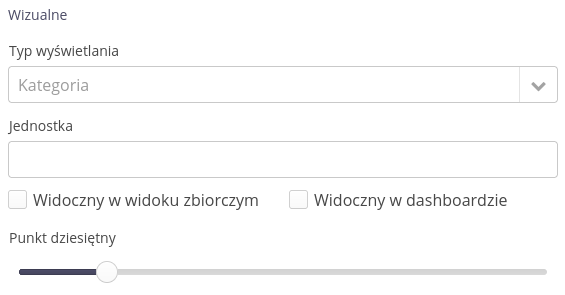
-
Typ wyświetlania - typ danych do wyświetlania. Powoduje odpowiednie formatowanie danych (liczba, czas, tekst)
-
Jednostka - jednostka parametru, prezentowana w miejscach wizualizacji wartości
-
Widoczny w widoku zbiorczym - widoczny domyślnie w widoku rocznym dla danych produkcyjnych.
-
Widoczny w dashboardzie - widoczny w dashboardzie startowym.
-
Punkt dziesiętny - ilość miejsc po przecinku widocznych we wszystkich oknach systemu.
Dla systemu integracji danych produkcyjnych pochodzących z oprogramowania GSW dodano możliwość dodatkowego filtrowania danych i określenia docelowego parametru produkcyjnego. Za pomocą opcji System zewnętrzny - filtr danych mamy możliwość wskazania kodu i wartości, która będzie uwzględniana w tym parametrze. Pozwala to na wprowadzenie do danego parametru np. danych z systemu wagowego dotyczącego tylko określonego dostawcy lub pojazdu.
| Wewnętrznie w bazie danych system zapisuje informacje liczbowe z dokładnością do 6 miejsc po przecinku. Reprezentacja dla użytkownika określana jest poprzez podanie istotnych miejsc po przecinku. |
W zakładce 'Odpowiedzialny' użytkownik ma możliwość wskazania jednej lub więcej osób odpowiedzialnych za wprowadzanie miesięczne danego parametru. Jest to wykorzystywane w mechanizmach powiadamiania oraz sprawdzenia danych produkcyjnych.
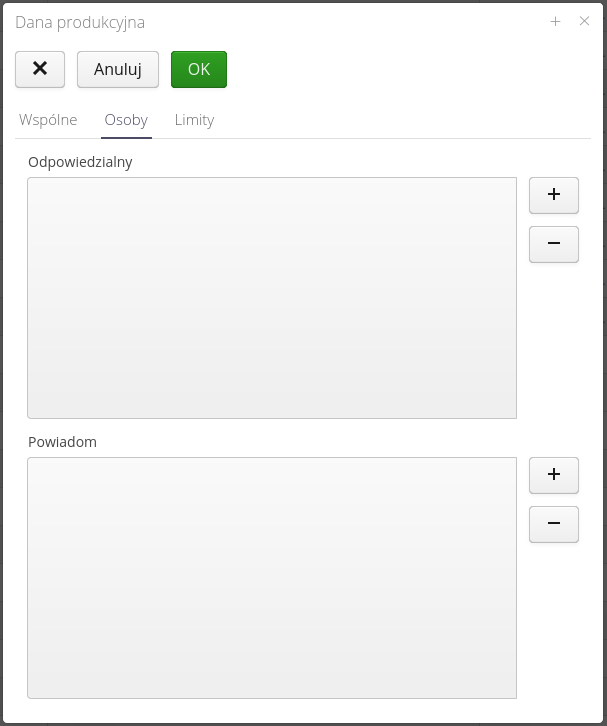
W liście osób określamy listę osób odpowiedzialnych za raportowanie danego parametru produkcyjnego. Są to osoby, które posiadają uprawnienia do wprowadzenia nowych wartości miesięcznych/zdarzeniowych dla tego parametru. Osobna lista to lista osób powiadamianych - po dodaniu użytkowników do tej listy zostaną oni włączeni w mechanizmy powiadamiania o przekroczeniu limitu danego parametru produkcyjnego.
W zakładce 'Limity' można zdefiniować limity dla danego parametru w okresie rocznym.
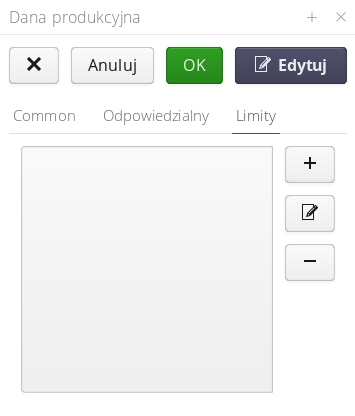
Po wybraniu opcji dodania limitu pojawia się okno wprowadzania wartości limitu, roku obowiązywania oraz opcjonalnie wartości procentowej progów, po których system będzie alarmował o ich przekroczeniu. Progi podaje się w wartościach procentowych względem limitu. Flaga "ignoruj powiadomienia" powoduje, iż pomimo aktywnego przekroczenia limitu system nie będzie wysyłał informacji do użytkowników o przekroczeniu tego limitu (jeśli limit musi pozostać na takim poziomie ze względu np. na uzgodnienia z zewnętrznymi jednostkami)
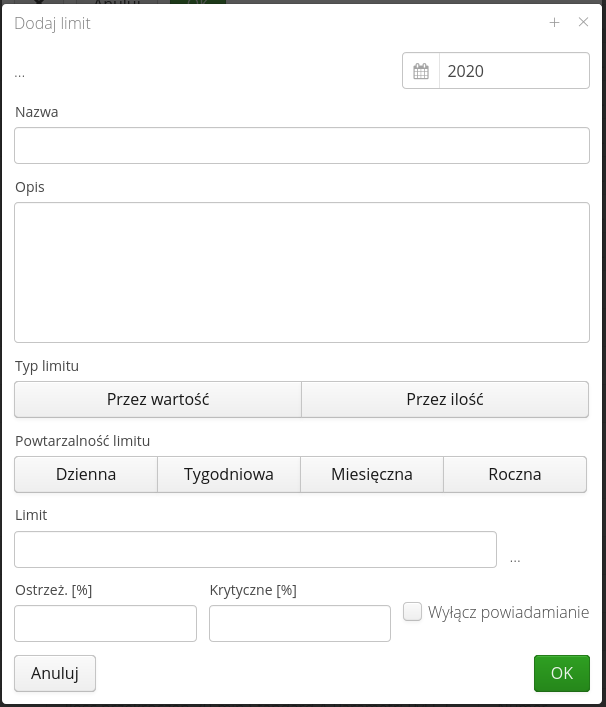
| Limit roczny jest traktowany jako limit dla całego roku tj. wartości wprowadzone dla danego parametru w zakresie danego roku są sumowane i porównywane z danym limitem oraz progami ostrzeżeń. |
Limity grupujące
Limity grupujące pozwalają na określenie limitów dla kilku parametrów produkcyjnych. Pozwala to na wprowadzenie i monitorowanie informacji, której nie można podzielić na pojedynczy parametr produkcyjnych. Przykładem mogą być dane dotyczące dostarczenia/zużycia pewnych materiałów wynikające z pozwolenia zintegrowanego. Dane raportowane są jako pojedyncze materiały, limit dotyczy sumy. System pozwala na zdefiniowanie oraz wizualizowanie przekroczenia takich limitów.
Po wybraniu sekcji dotyczącej limitów grupujących otrzymujemy listę już zdefiniowanych limitów. Dodanie nowego limitu realizujemy przez przycisk (+).
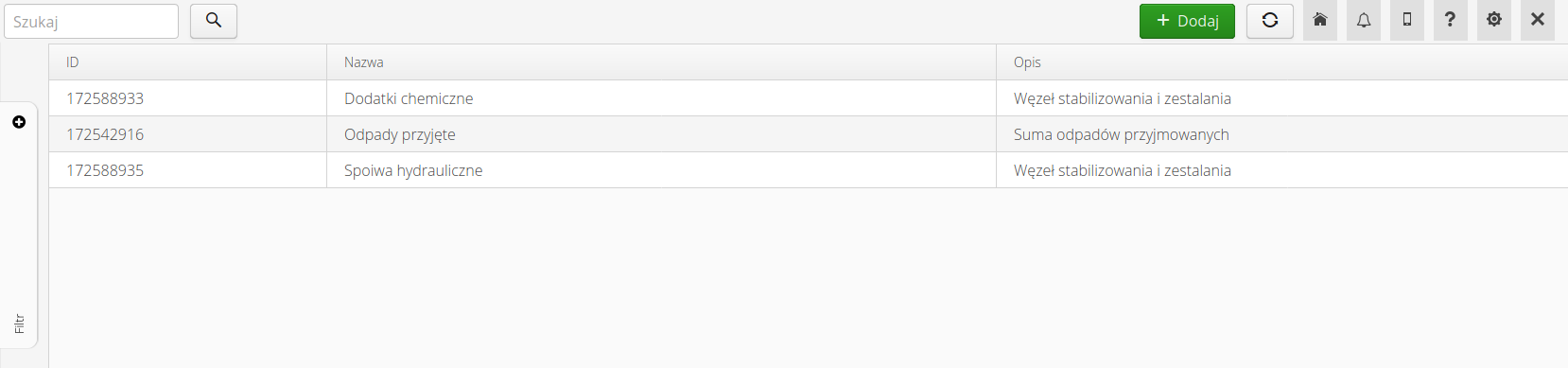
W widoku edycji/utworzenia nowego limitu określamy nazwę i opis limitu grupującego, określamy listę danych produkcyjnych, które wchodzą do wyliczeń limitu oraz definiujemy parametry limitu.
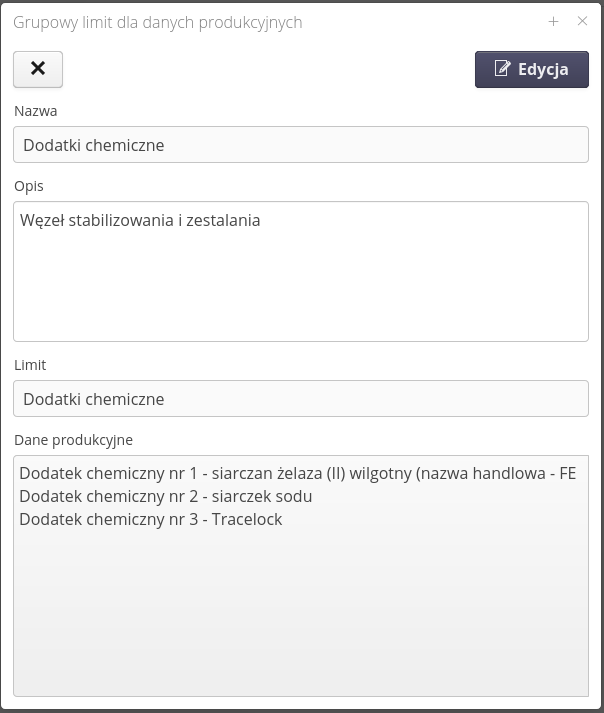
Parametry limitu i okno ich definicji jest takie samo jak w przypadku definicji limitu dla parametru produkcyjnego.
Plan produkcyjny
Interfejs definicji i zarządzania planem produkcyjnym pozwala na elastyczną definicję parametrów, które określają plan dowolnego parametru w zakresie rocznym/miesięcznym oraz następnie porównywać go do rzeczywistej eksploatacji zakładu przy pomocy agregacji danych z danych produkcyjnych.
Głównym celem planów produkcyjnych i ich wizualizacji jest możliwość przeniesienia do systemu AMAGE danych, które zwykle znajdują się w wielu arkuszach pomocniczych w zakładzie przemysłowym. W przypadku pracy zakładu istotnym elementem jest odpowiednie i rzetelne poleganie na danych dostępnych w systemie produkcyjnym oraz naniesienie tych informacji na założony plan (roczny/miesięczny) tak aby w szybki sposób można było weryfikować działanie zakładu.
Dostęp do danych definicyjnych planu produkcyjnego jest w sekcji Eksploatacja w danych słownikowych. Po wejściu do danych słownikowych należy wybrać przycisk Elementy planu produkcyjnego.
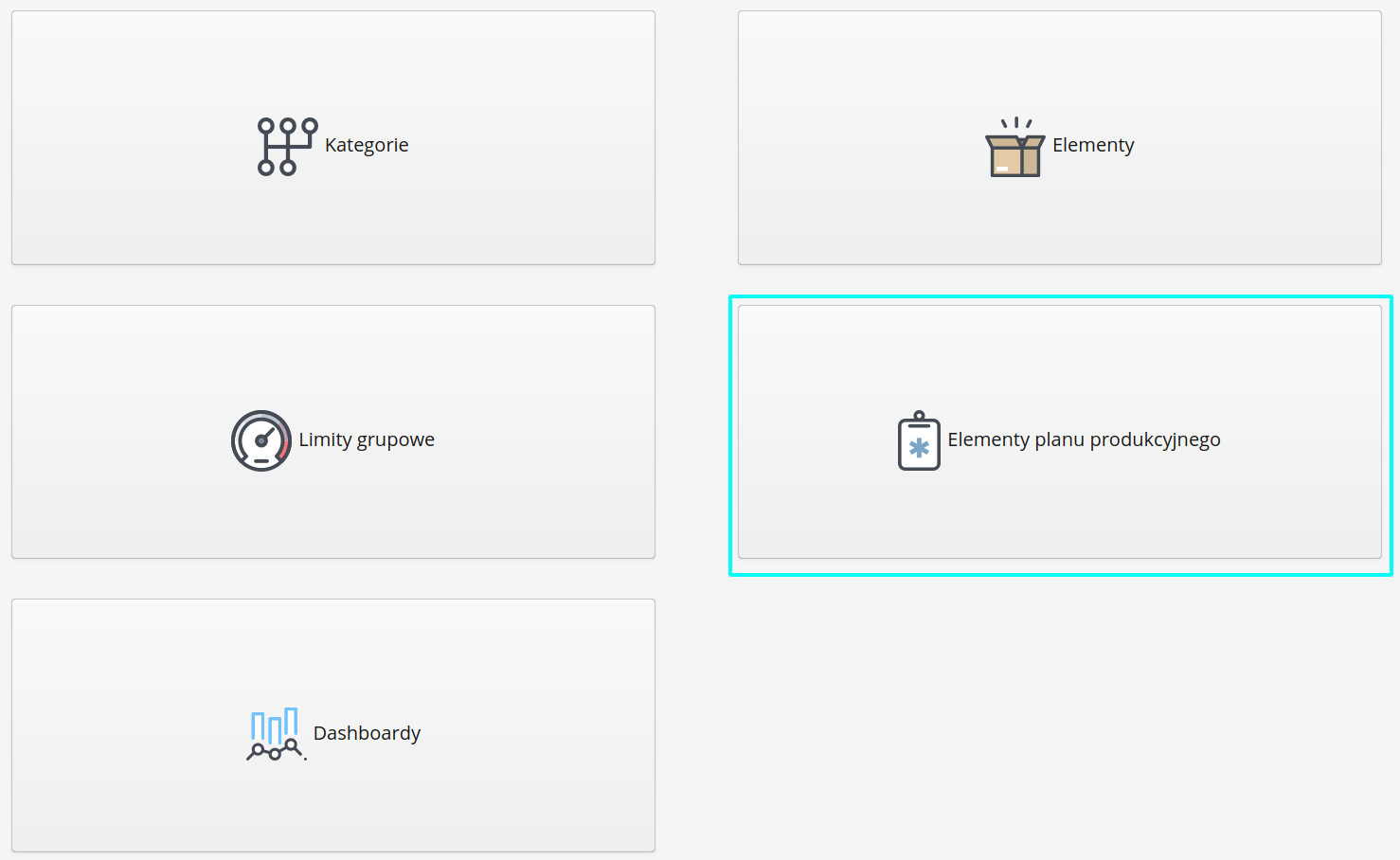
Wejście do tej opcji wyświetli listę wszystkich dostępnych parametrów planu produkcyjnego. Wskazują one nazwę elementu, jego kategoryzację oraz ułożenie w grupach danych produkcyjnych. Dodanie nowego planu możemy uzyskać wykorzystując akcję Dodaj w górnym pasku widoku. Edycja istniejącego parametru planu możliwa jest poprzez wybór takiego elementu z listy.
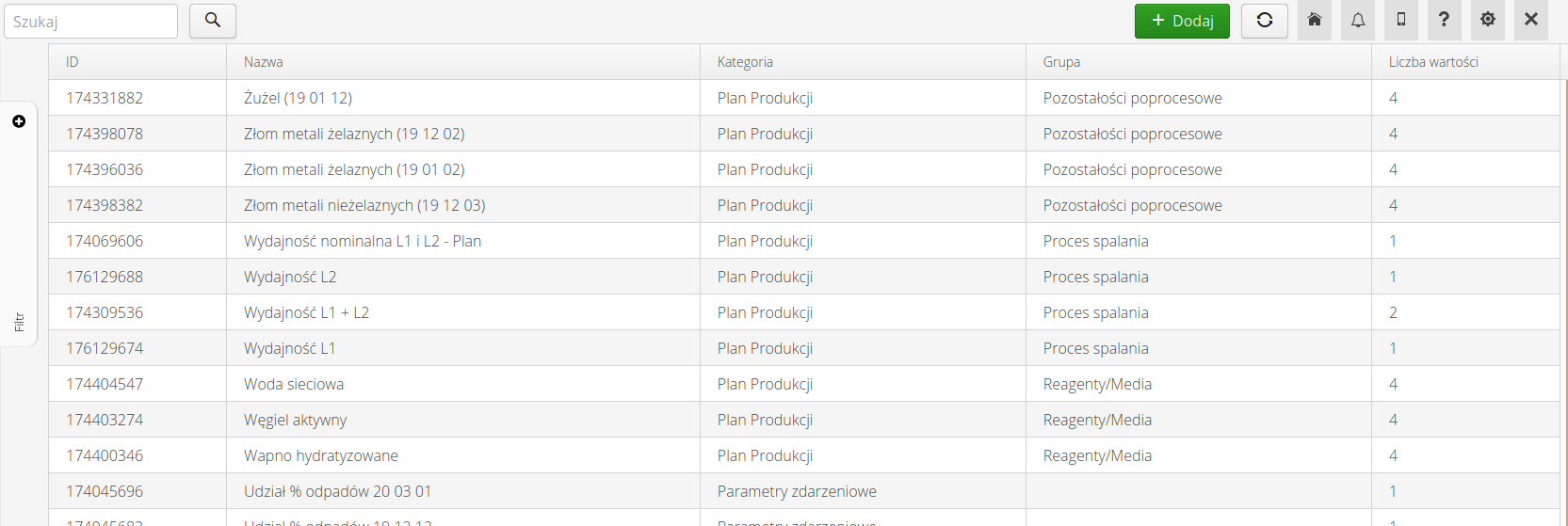
| Parametry planu produkcyjnego dostępne są do wykorzystania w dashboardach, zaawansowanych wykresach oraz mechanizmach eksportowych. |
Edycja elementu planu produkcyjnego podzielona jest na dwa etapy. W pierwszym definiujemy sam parametr planu produkcyjnego. W jego ramach możemy zdefiniować do czterech wymiarów prezentacji takiego elementu planu. W oknie edycji mamy możliwość określenia nazwy parametru oraz przydzielenia go do odpowiedniej grupy i kategorii.

Dodatkowo możemy określić do czterech różnych wymiarów elementu planu:
-
Wartość planowa - wartość planowa, to wartość, która określa plan (założenia) danego parametru planu. Zwykle jest to wartość, która jest założona jako wartość stała lub wynikająca z jakichś założeń (innych elementów planu).
-
Wartość wykonania - wartość wynikająca z danych produkcyjnych/eksploatacyjnych. Zwykle jest to rzeczywista wartość danego parametru produkcyjnego w danym momencie czasu i wynika ona z raportów pracowników lub integracji z danymi z innych systemów.
-
Współczynnik wartości planowej - współczynnik wartości planowej pozwala na przedstawienie dodatkowego wymiaru porównania. Zwykle jest to wskaźnik porównawczy, który za pomocą bezwymiarowej wartości (lub wartości procentowej) wskazuje poziom realizacji planu względem np. danych produkcyjnych
-
Współczynnik wartości wykonania - jak wyżej, ale odnoszące się do rzeczywistych danych produkcyjnych.

Każdy wymiar parametru planu produkcyjnego stanowi samodzielny mechanizm rozliczeniowy. Po utworzeniu takiego elementu lub edycji istniejącego wchodzimy do edytora takiego wymiaru.
Edytor pozwala na definicję wymiaru, którego dotyczy oraz edycji wartości tego elementu z dokładnością do każdego miesiąca dowolnego roku. Przełączaniem pomiędzy latami oraz miesiącami jest możliwe poprzez selektory roku oraz przyciski poszczególnych miesięcy.
Użytkownik może wprowadzić informację o jednostce wynikowej danego parametru oraz liczbie miejsc po przecinku, które należy wykorzystać w wizualizacjach tego wymiaru parametru.
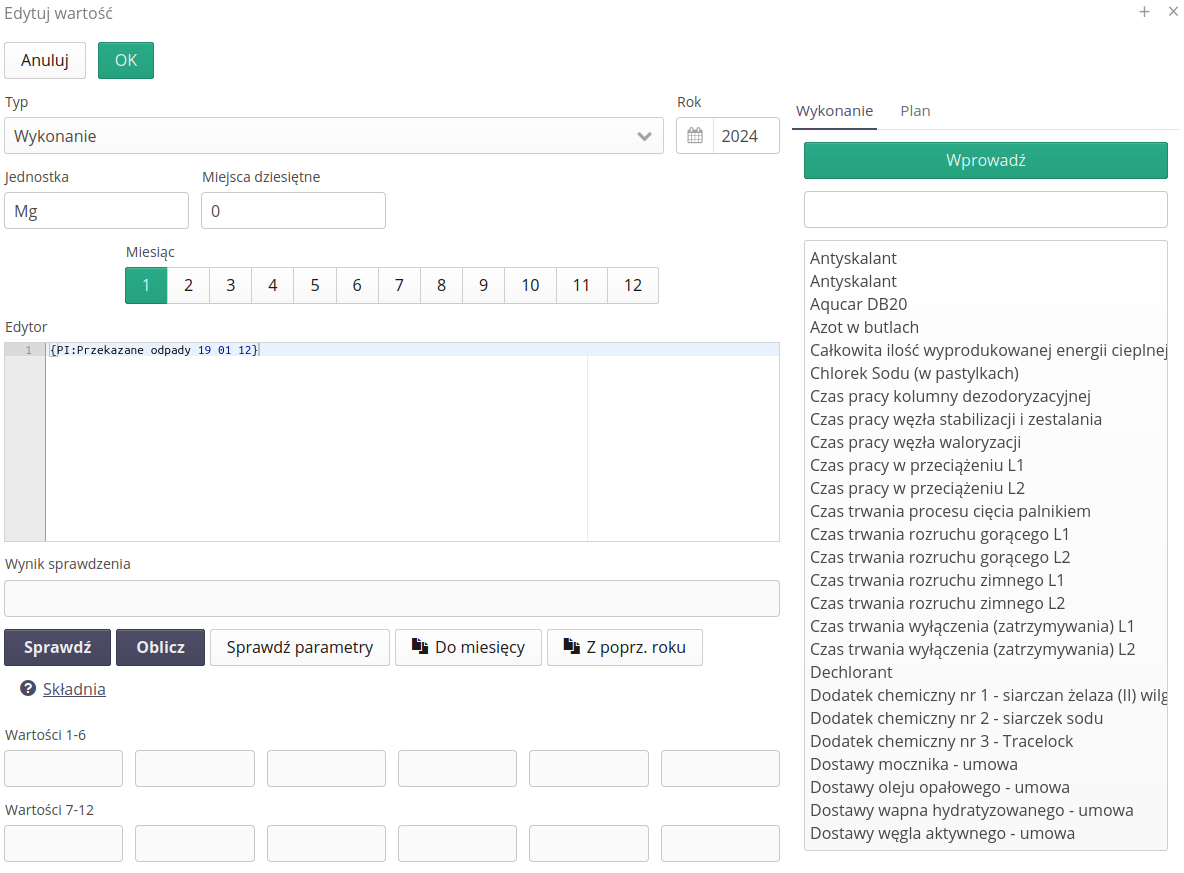
Edytor jest głównym elementem pozwalającym na dowolną modyfikację i wykorzystanie danych zarówno z parametrów planu jaki i bezpośrednio z danych produkcyjnych. Za pomocą listy dostępnych parametrów w prawej części edytora możemy wprowadzać je do edytora w miejsce aktualnie zaznaczone. Po wybraniu przycisku Wprowadź aktualna wartość wprowadzana jest do edytora w formie kodu {<nazwa parametru>}. Za pomocą dowolnych operacji matematycznych możemy tworzyć odpowiednie wyliczenia wartości. Silnik matematyczny bazuje na zaawansowanej bibliotece tych funkcji. Dostęp do dokumentacji tej biblioteki jest możliwy poprzez przycisk Składnia poniżej edytora. Dodatkowe akcje dostępne w edytorze:
-
Sprawdź - przeprowadza analizę edytora i jeśli wartości są poprawne, to przedstawia wynik przenoszony do silnika matematycznego (kody zamieniane są na rzeczywiste wartości dla danego miesiąca-roku)
-
Oblicz - oblicza wartości dla wszystkich miesięcy wybranego roku i wprowadza je do kontrolek znajdujących się poniżej. Każda kontrolka odpowiada jednemu miesiącu.
-
Do miesięcy - kopiuje aktualną wartość wpisaną w edytorze do innych miesięcy danego roku
-
Z poprz. roku - przenosi wartości edytora z poprzedniego roku do aktualnie wybranego
-
Sprawdź parametry - sprawdza poprawność parametrów w edytorze i wskazuje błędy w przypadku niepoprawnych wartości. Wyszukuje istnienie parametrów w systemie i w przypadku braku wskazuje problemy.
Widok zbiorczy parametrów produkcyjnych
Dane parametrów produkcyjnych posiadają dodatkowy widok zbiorczy. Za pomocą tego widoku mamy możliwość przeglądania danych, które pochodzą z analityki danych produkcyjnych w widoku zbiorczym. Każdy z elementów posiada rozwinięcie wyświetlające informacje o wszystkich składnikach danego parametru planu produkcyjnego wraz z porównaniem z wykonaniem rzeczywistym pochodzącym z akwizycji danych.
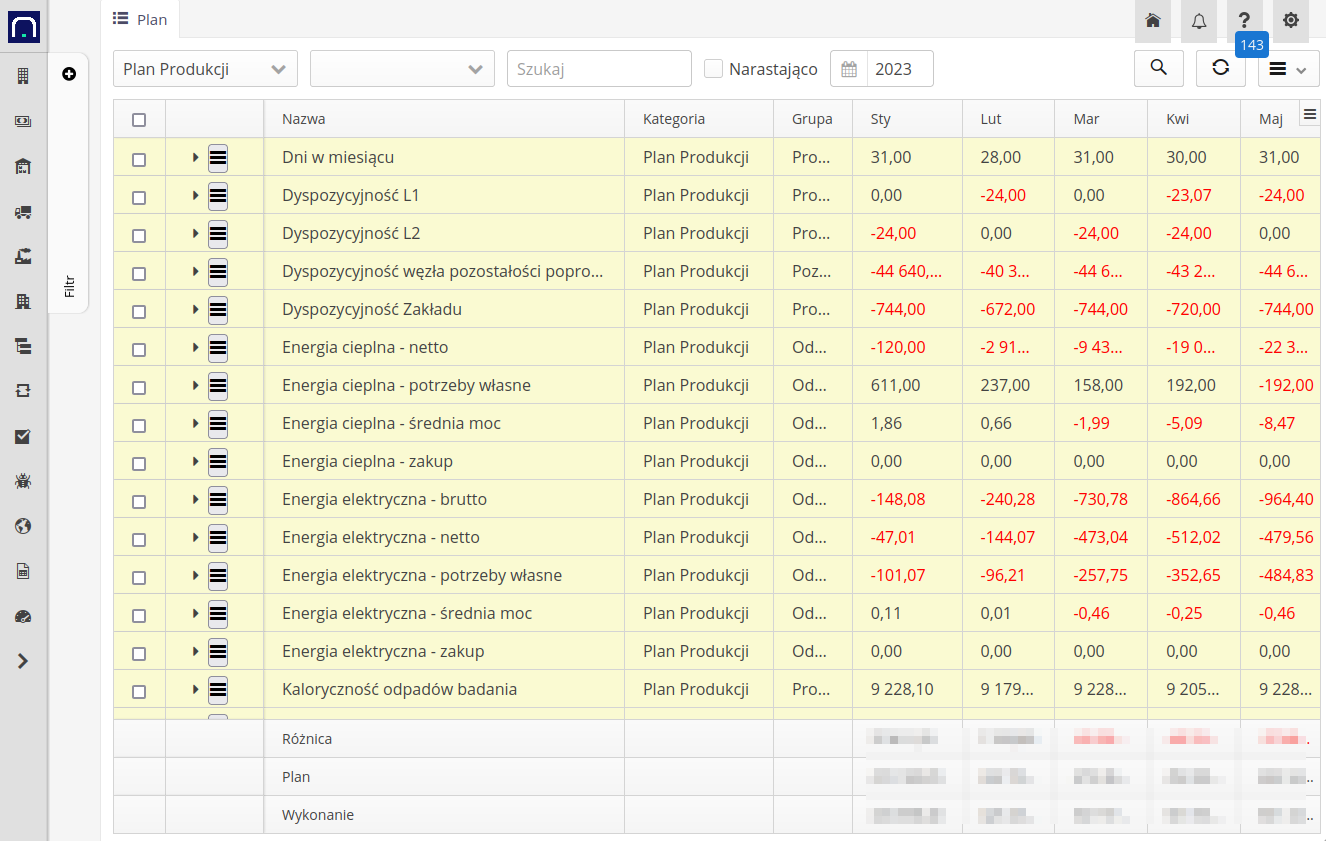
Raportowanie zdarzeniowe
Parametry produkcyjne, które są oznaczone jako parametry zdarzeniowe (w konfiguracji parametru produkcyjnego) umożliwiają rejestrację swoich wartości zdarzeniowo tj. w momencie ich wystąpienia. Widok raportowania zdarzeniowego konfigurowany jest dynamicznie w zależności od uprawnień użytkownika do wprowadzania danych.
Po wejściu do modułu wyświetlana jest lista parametrów produkcyjnych z flagą raportowania zdarzeniowego, do których użytkownik został przypisany jako osoba odpowiedzialna. Lista formatowana jest w widoku kafelków. Dane przedstawiają informacje o danym parametrze, aktualnej wartości parametru (dla aktualnego miesiąca), liczbie wprowadzonych rejestrów danego parametru w danym miesiącu oraz przyciskach dostępu do akcji raportowania Raportuj oraz przycisk dostępu do historii wpisów ikona paczki.
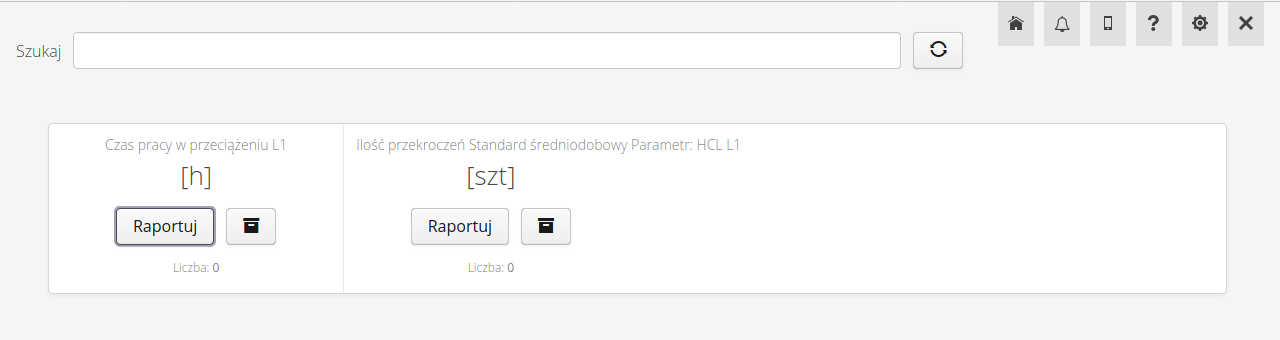
Lista może być filtrowana dynamicznie poprzez wpisanie danych w polu wyszukiwania Szukaj. Po wprowadzeniu dowolnego tekstu, system automatycznie wyszukuje parametry i je filtruje. Wyświetlenie wszystkich parametrów realizowane jest przez przycisk Odśwież.
Po wybraniu raportowania poprzez przycisk Raportuj wyświetlane jest okno raportowania. W oknie wprowadzamy datę i czas raportu, wartość aktualną danego parametru (w zależności od typu parametru mogą to być ilości, czas lub wartość liczbowa pomiaru), notatkę oraz możliwe do załączenia załączniki (potwierdzenia, protokoły itp).
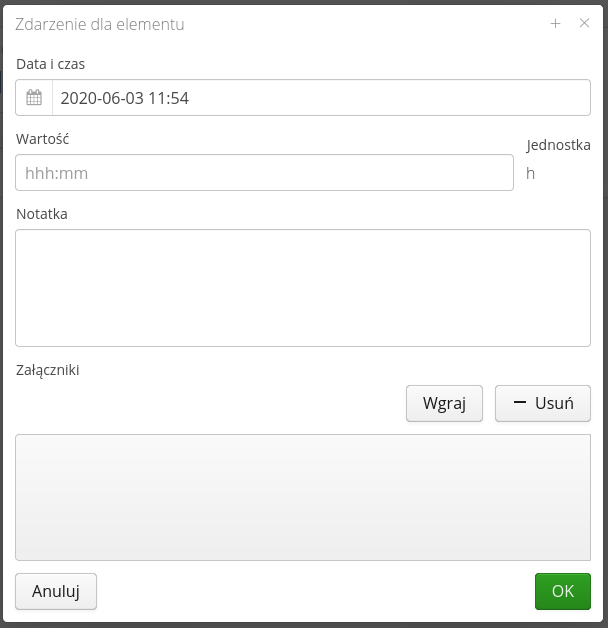
Dane po zapisaniu dołączane są do danego parametru produkcyjnego a wartość dane parametru jest SUMĄ wszystkich wpisów.
| Raportowanie zdarzeniowe zabezpieczone jest przed raportowaniem danych nie aktualnego miesiąca. W przypadku otwarcia okna raportowania zakres dat limitowany jest tylko do danego miesiąca. |
Widok danych historycznych jest opisany w widoku parametrów produkcyjnych. Pozwala on na wizualizację wszystkich wpisów historycznych oraz wprowadzenia ewentualnych korekt.
Wizualizacja produkcji energii
Wizualizacja produkcji energii dzieli się na dwa dostępne widoki. Jeden projektowany jako kontrolka w wizualizacji dashboardu oraz druga dostępna w widoku zarządzającym.
Dashboard kontrolny
Dashboard kontrolny dostępny jest jako dashboard do wizualizacji na ekranach wielkoformatowych. Przedstawia on informacje o pracy zakładu z wizualizacją danych takich jak:
-
aktualna produkcja energii (ostatnie 15 minut) - cieplna, elektryczna z podziałem na brutto (wyprodukowaną), netto (dostarczoną do sieci) oraz zużycie własne
-
Historyczna produkcja energii wraz z szacowanym algorytmem sterowania w widoku:
-
Zmianowym
-
24 godzinnym
-
Na pasku bocznym przedstawiane są aktualne i prognozowane wskaźniki pracy zakładu wraz z informacjami pobieranymi z systemów typu DCS dotyczących właściwości parametrów procesu (generacja pary itp.)
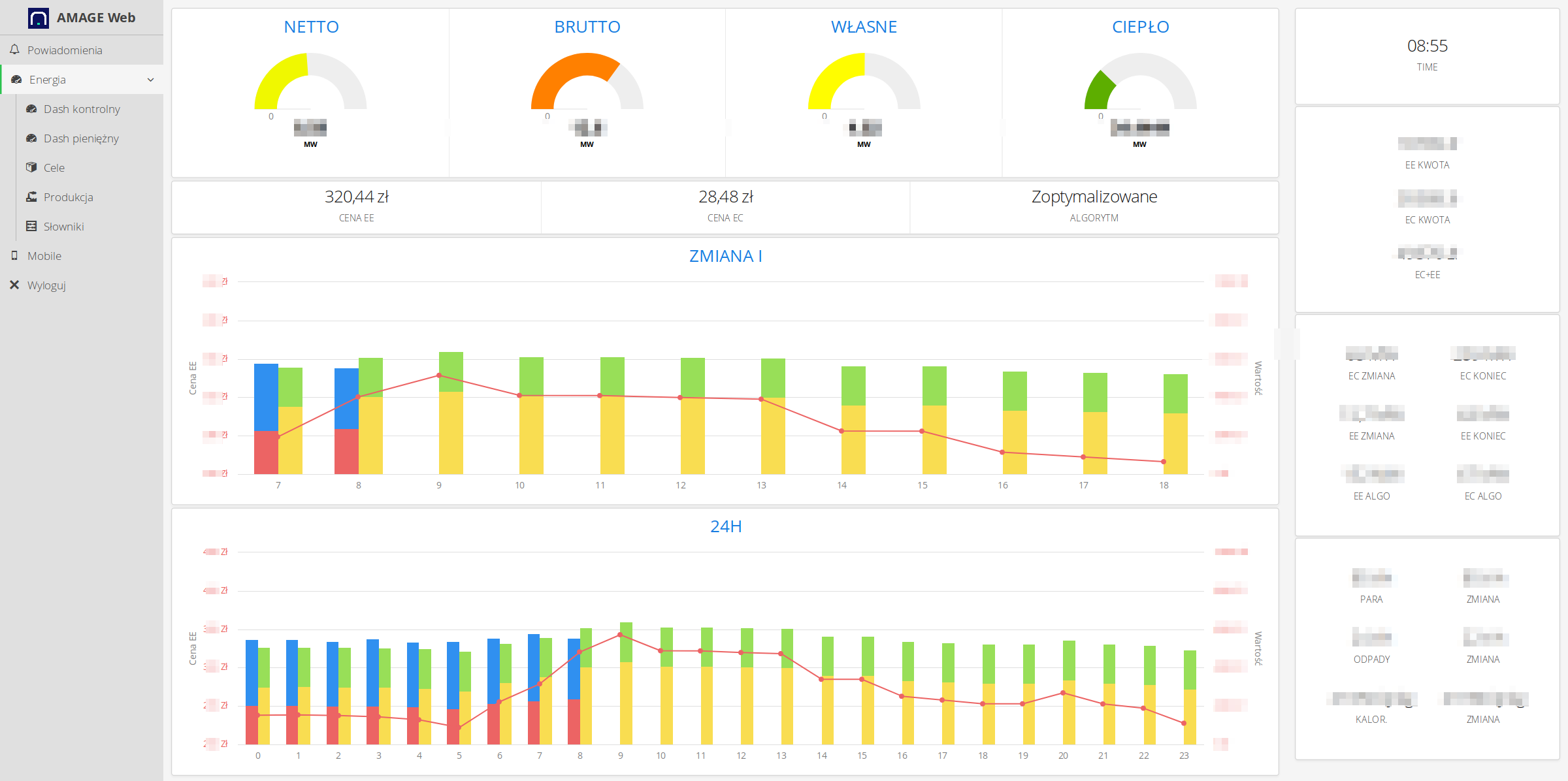
| Widok dashboardu dostępny jest dodatkowo bez dodatkowych dekoracji poprzez adres systemu zaczynający się od prefiksu /dashboards |
Dashboard pieniężny
Dashboard analityczny przedstawiający aktualną produkcję energii w kontekście finansowym. Na wykresach przedstawiane są aktualne wartości produkcji oraz ceny rynku energii: Bilansujący oraz Rynku Dnia Następnego. Wartości te są również przedstawiane w kontekście finansowym biorąc pod uwagę aktualną produkcję i ceny obydwu rynków.